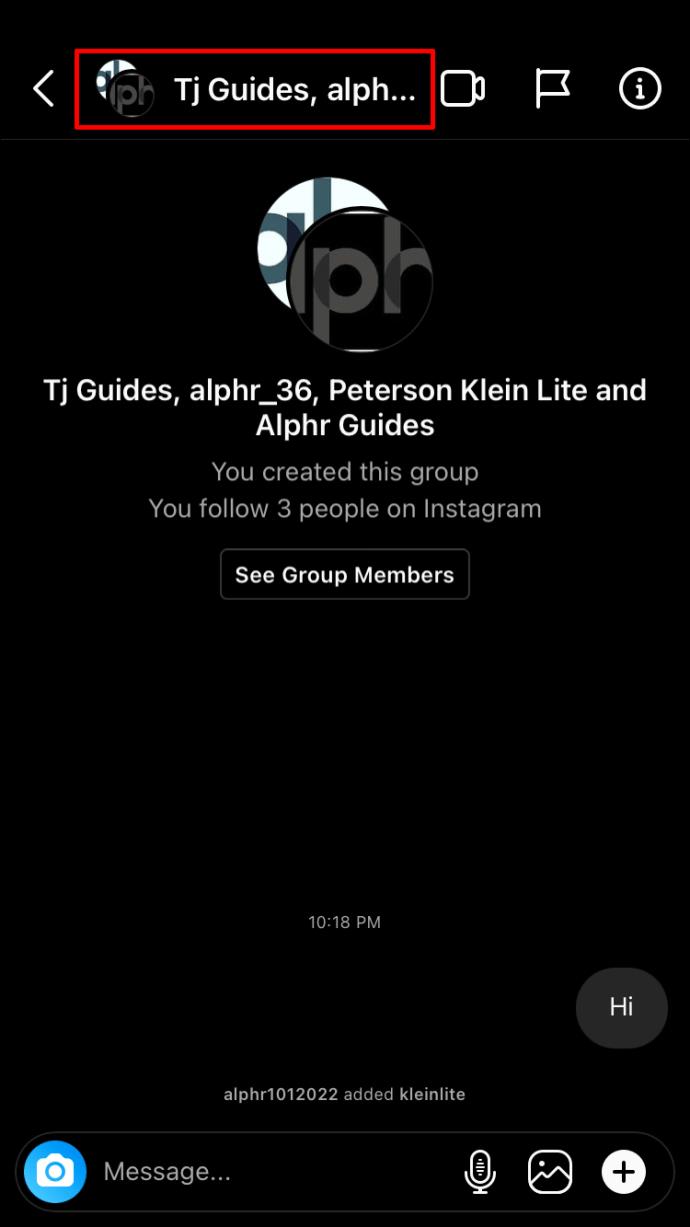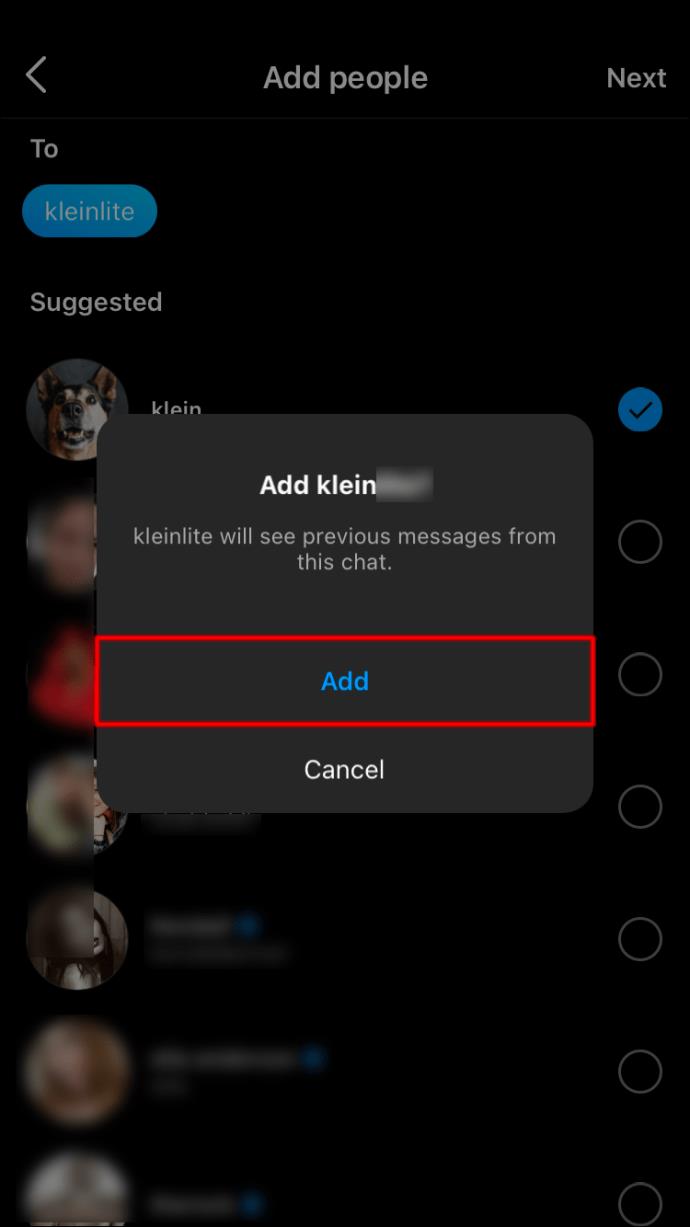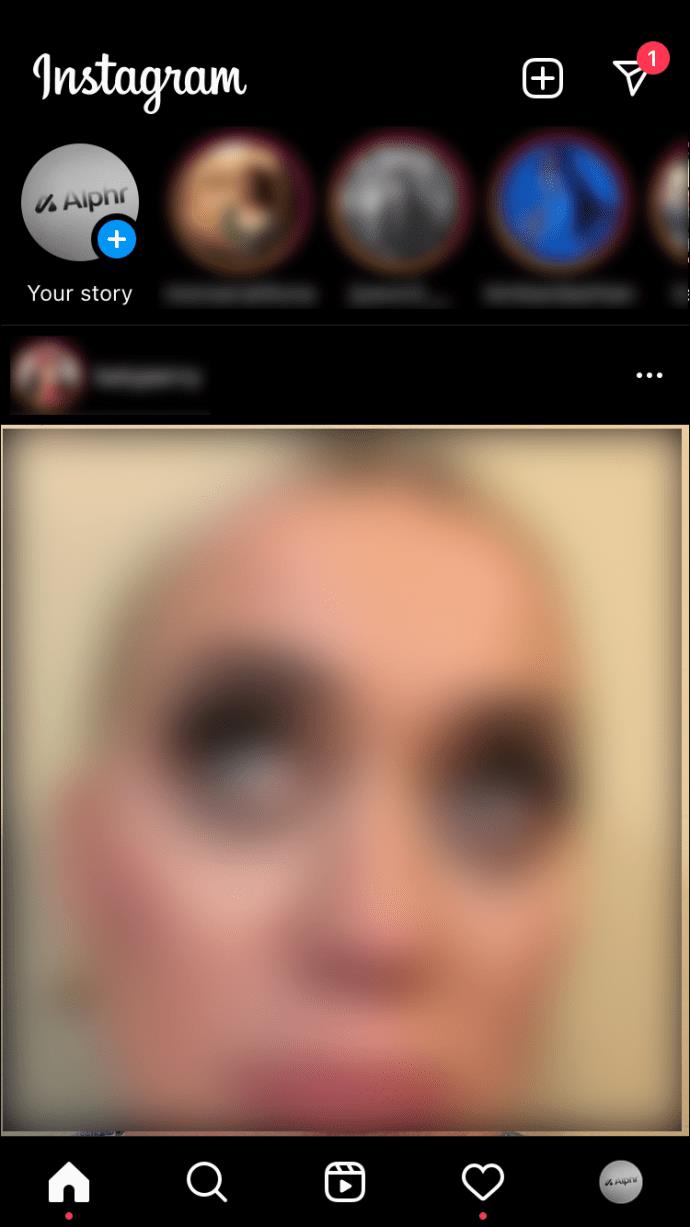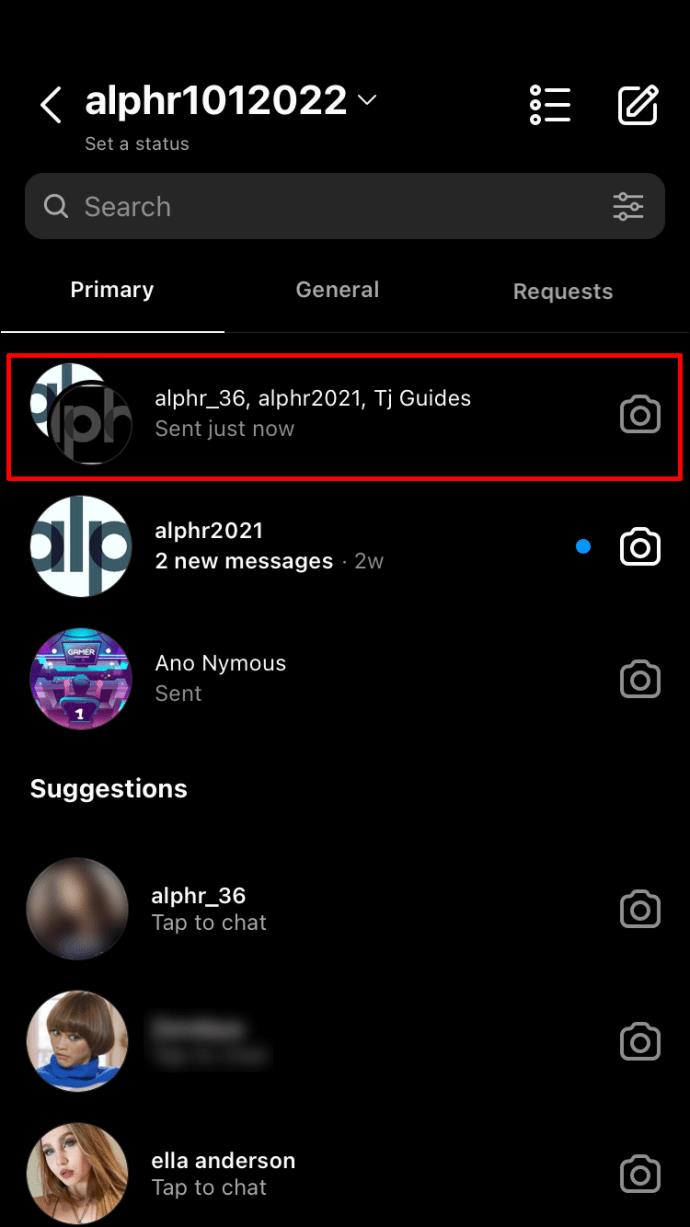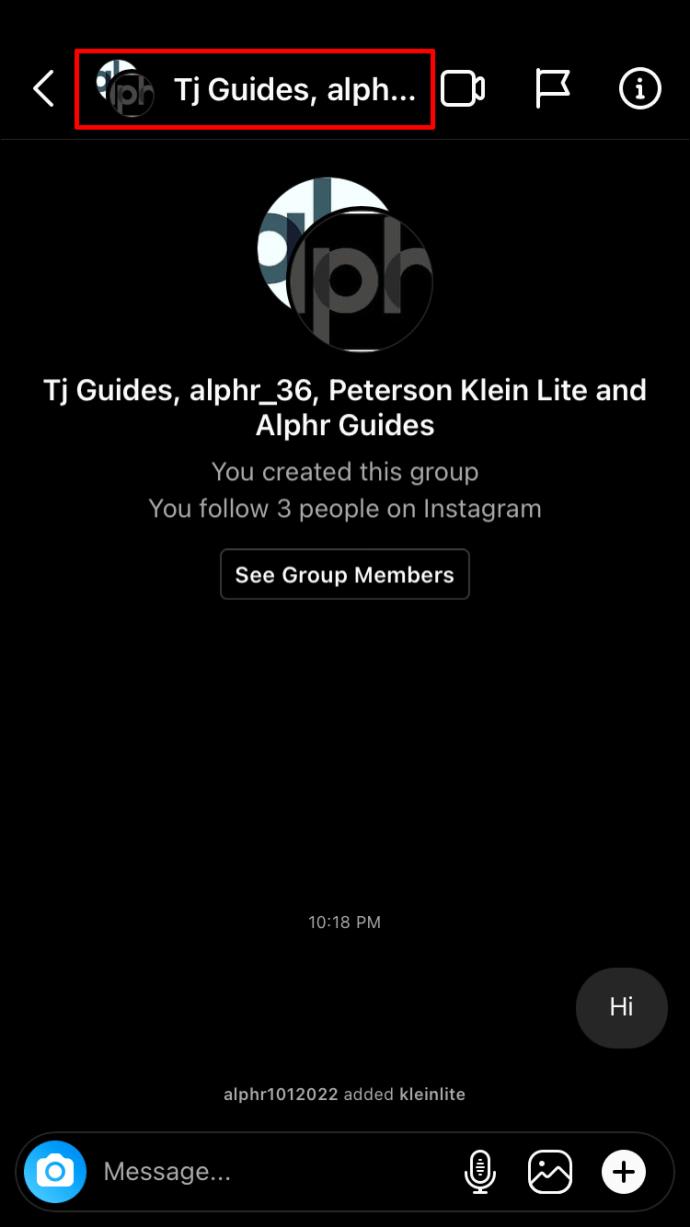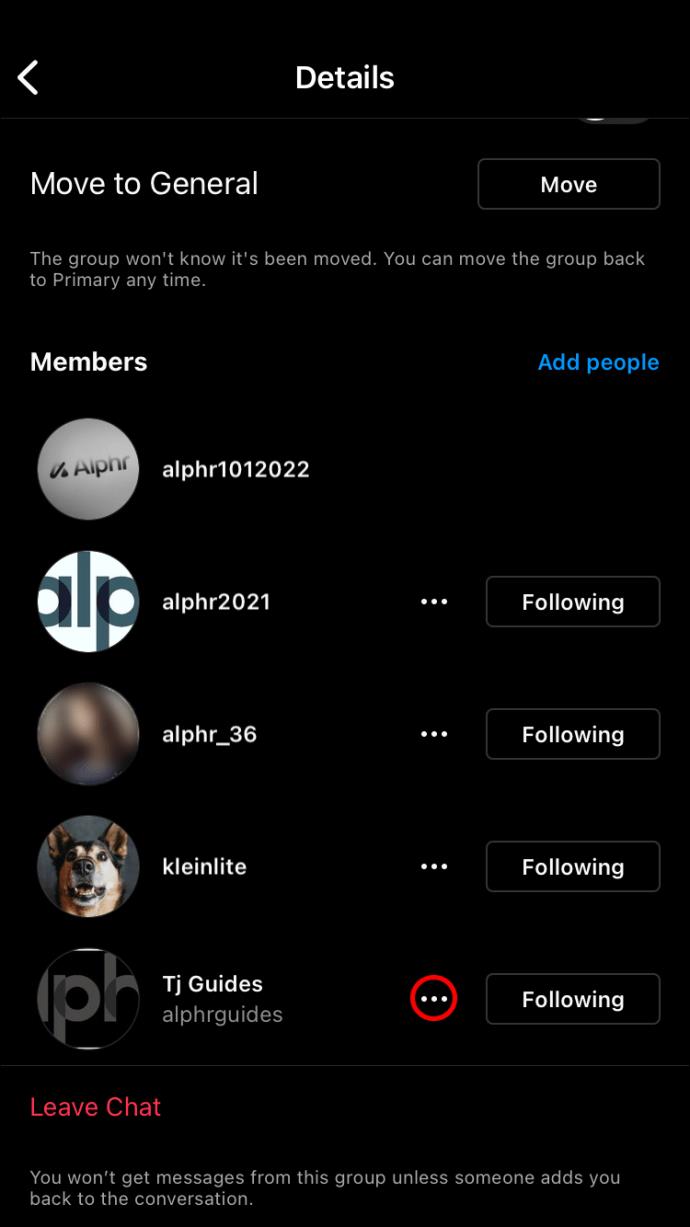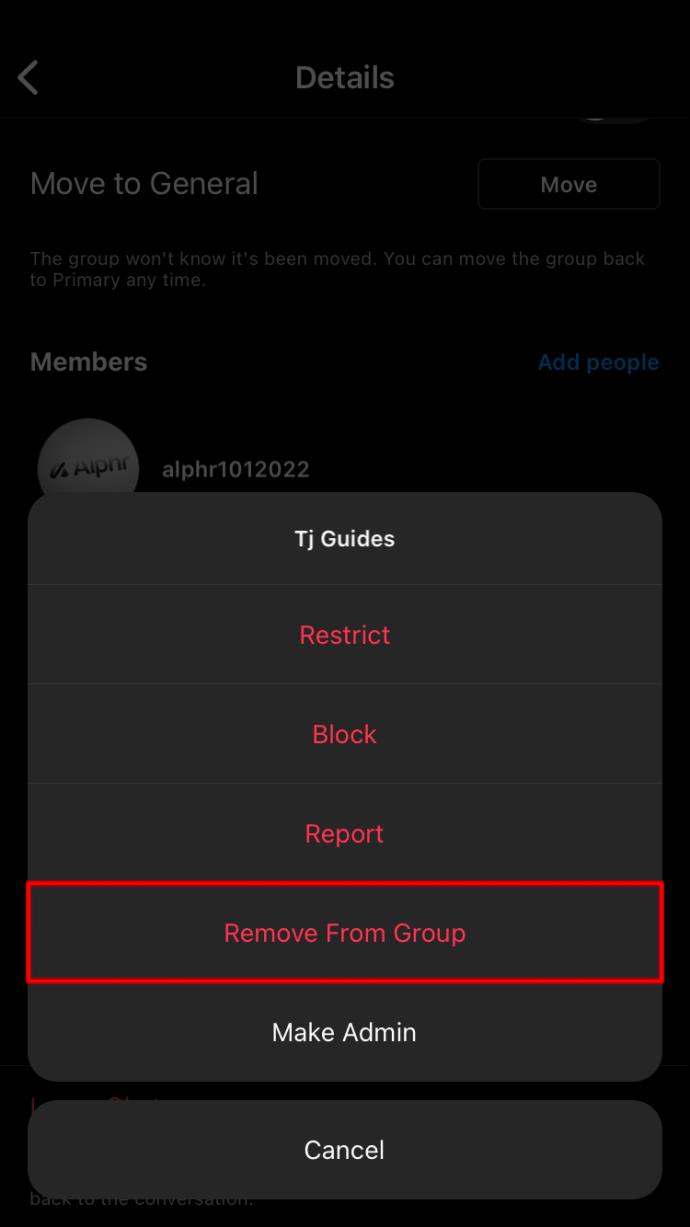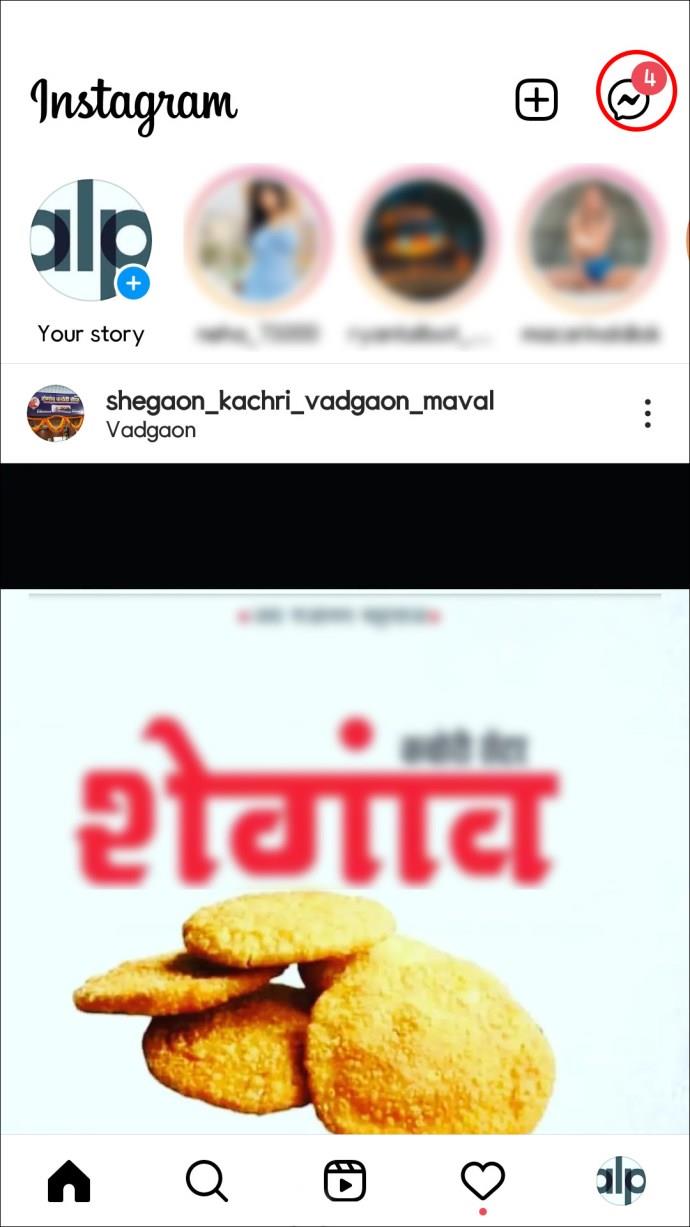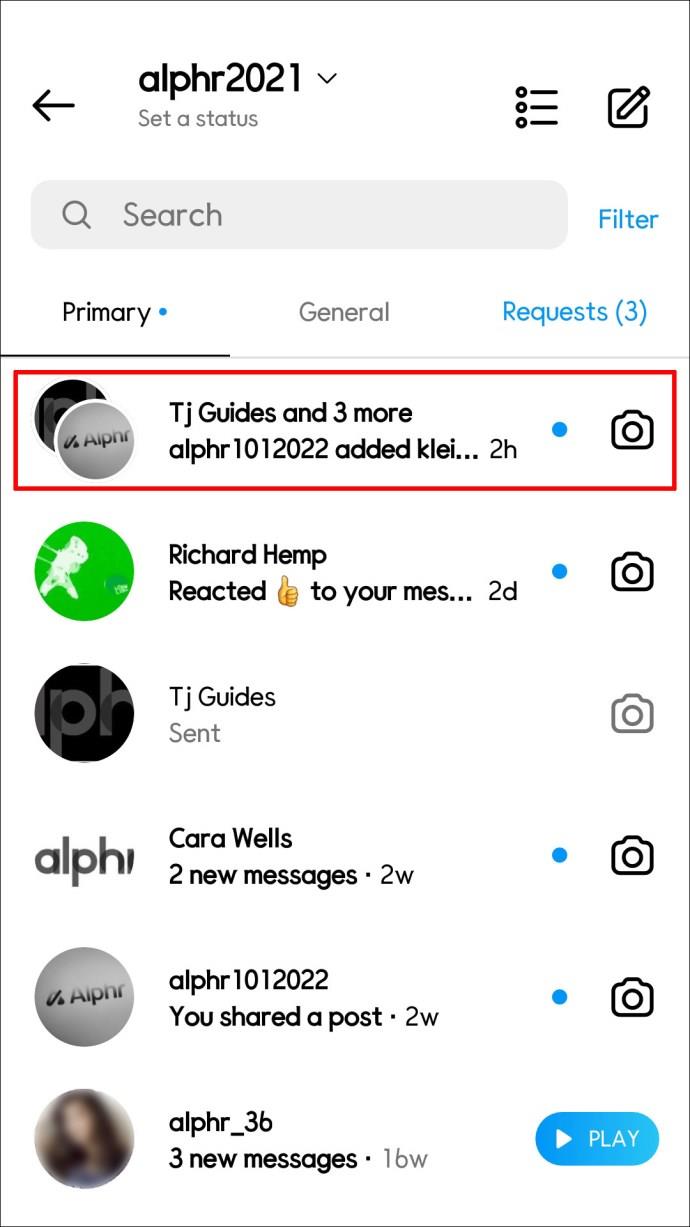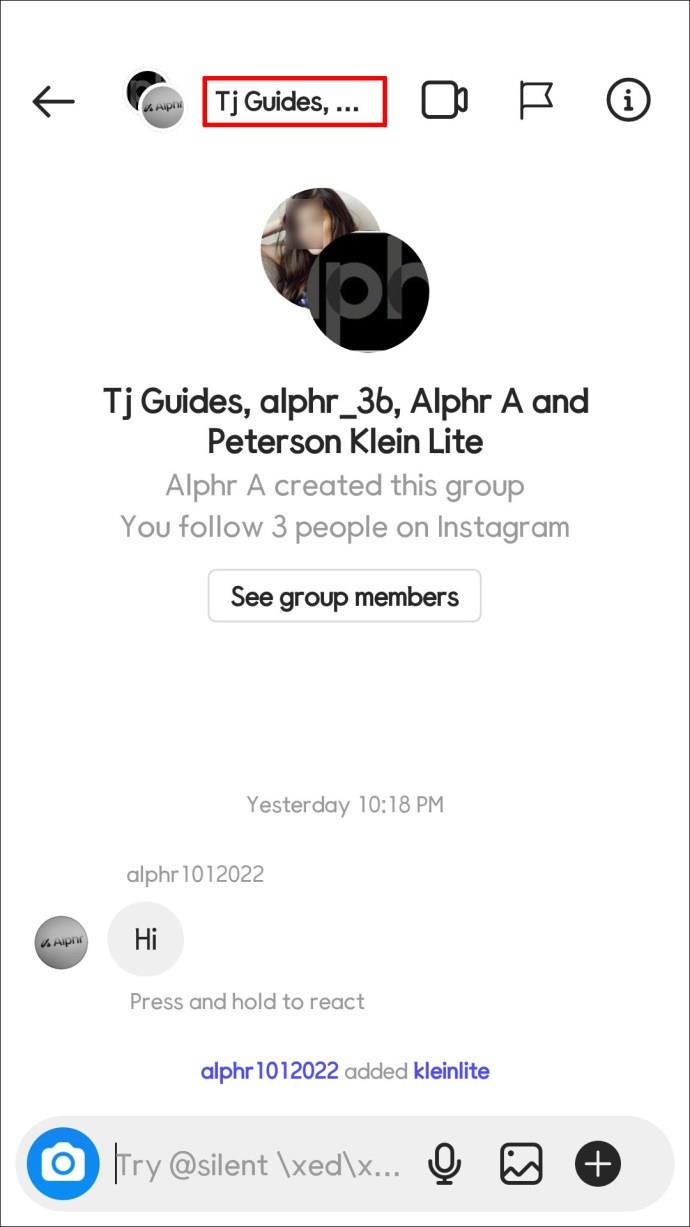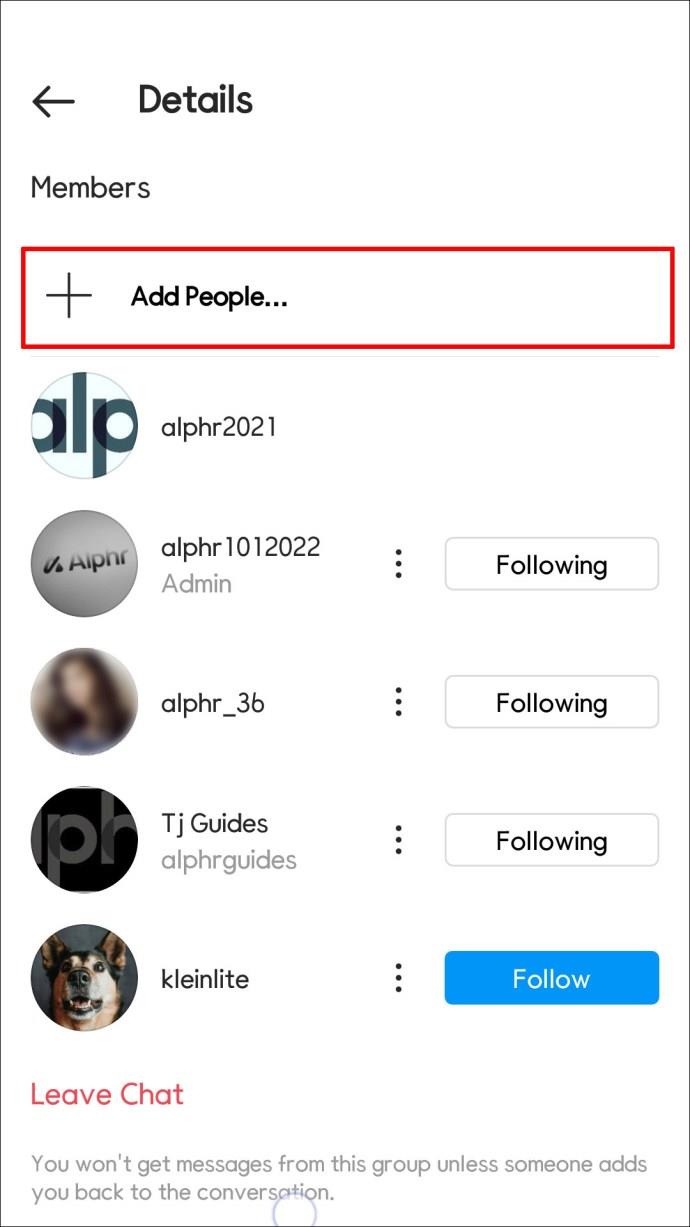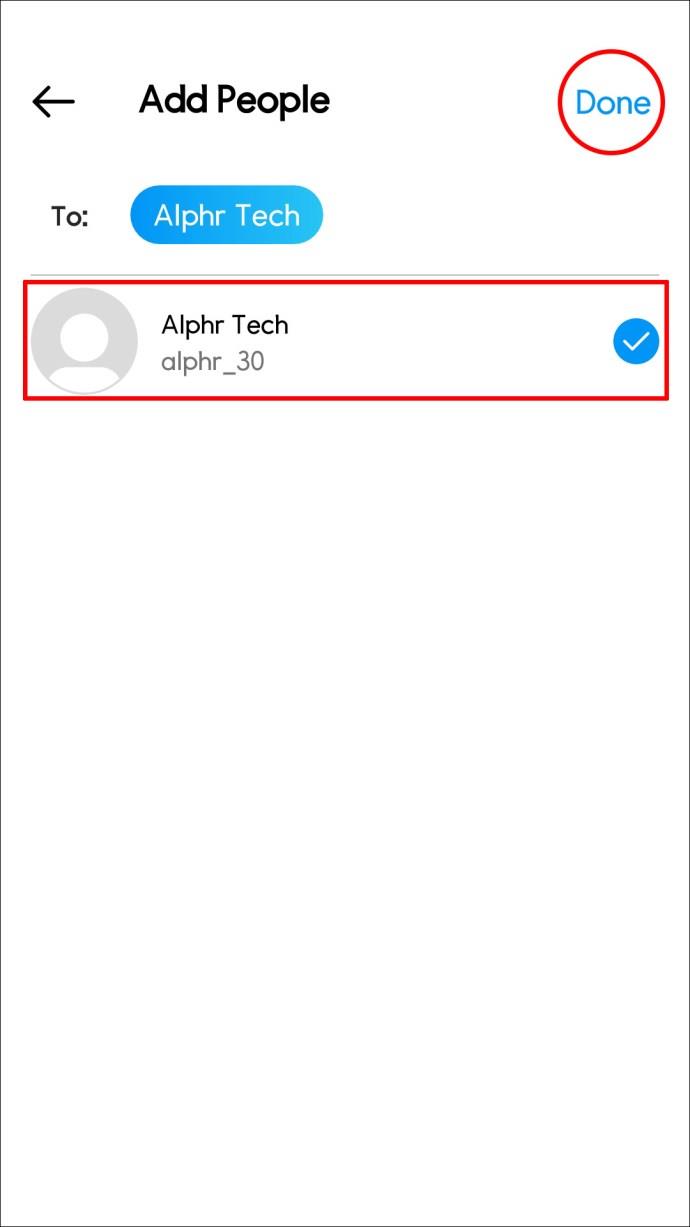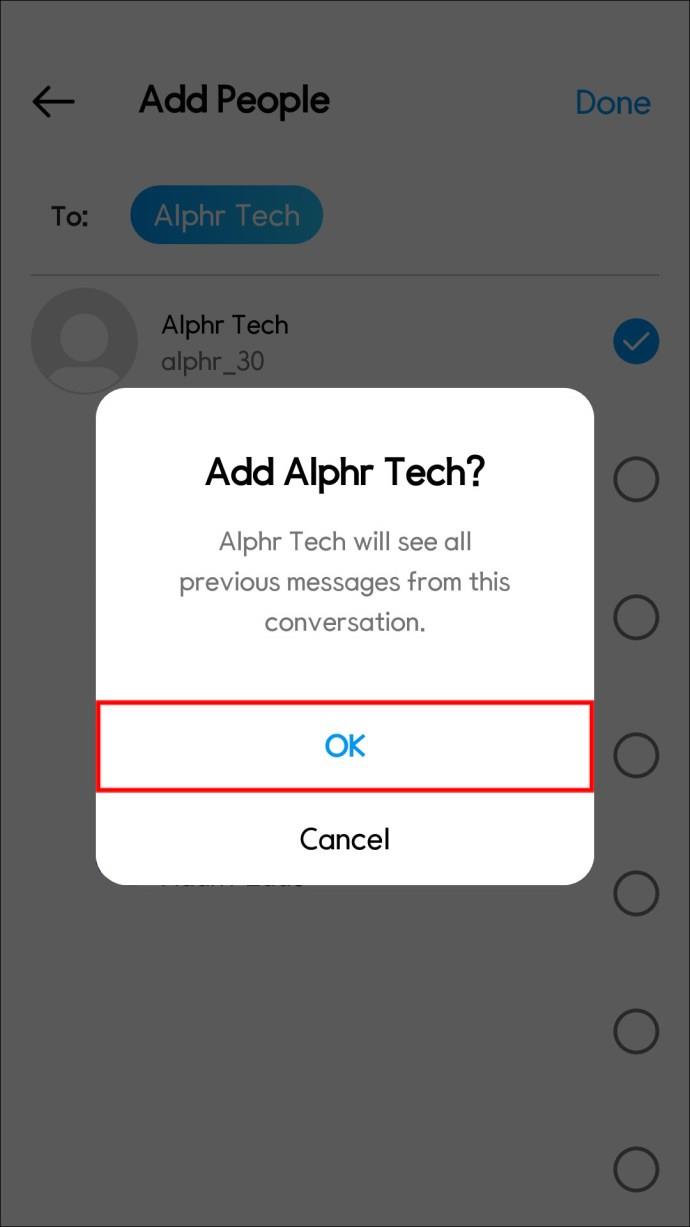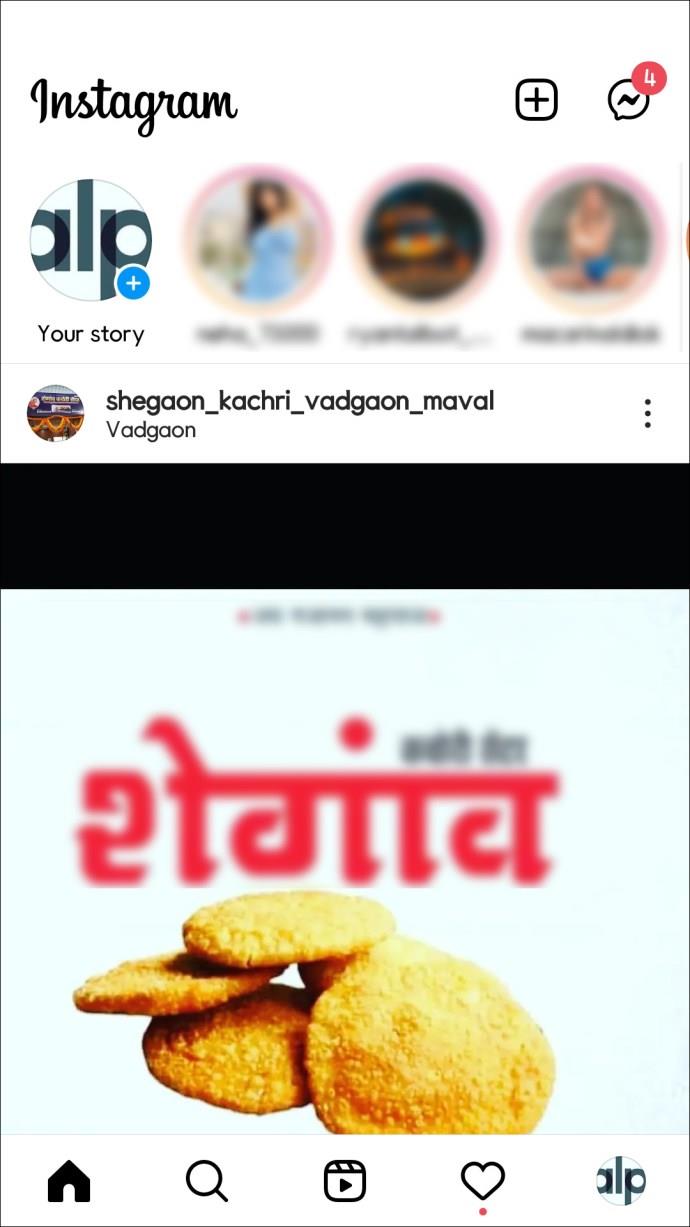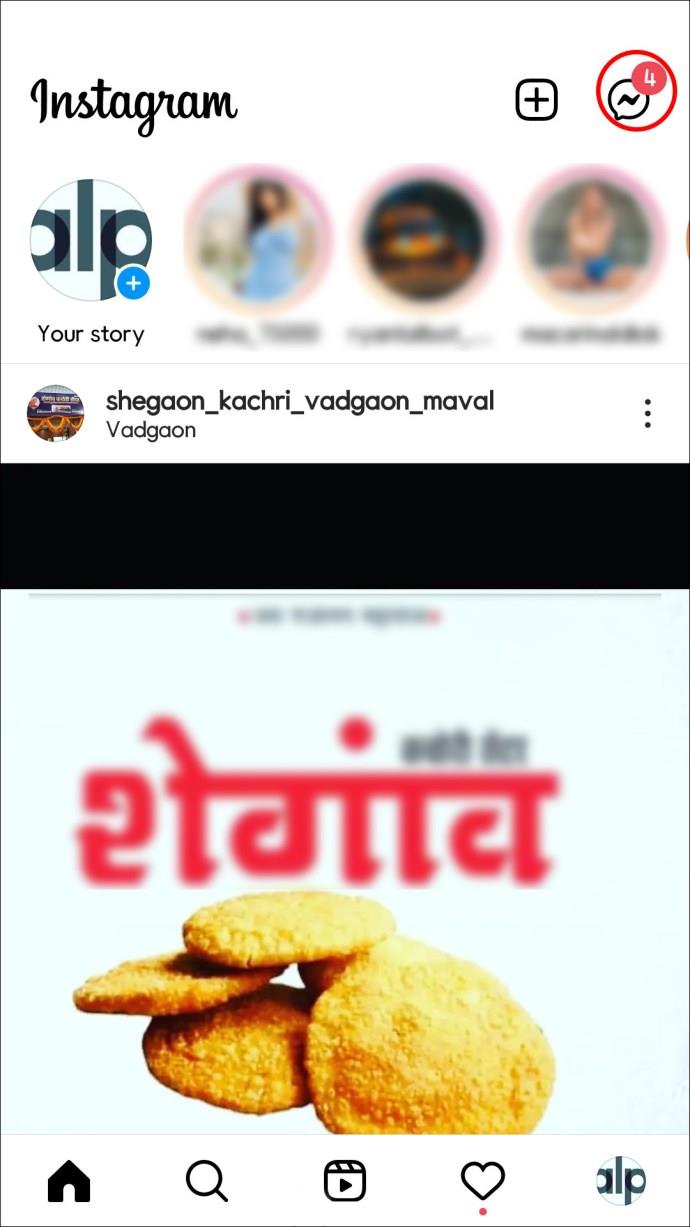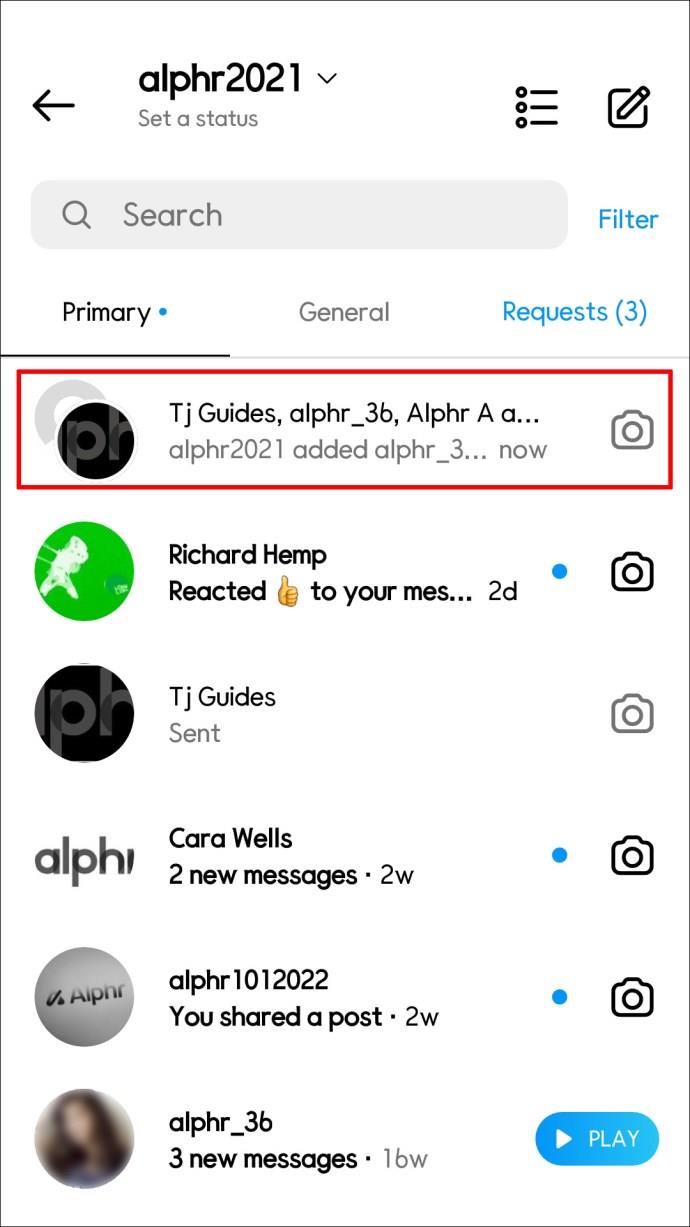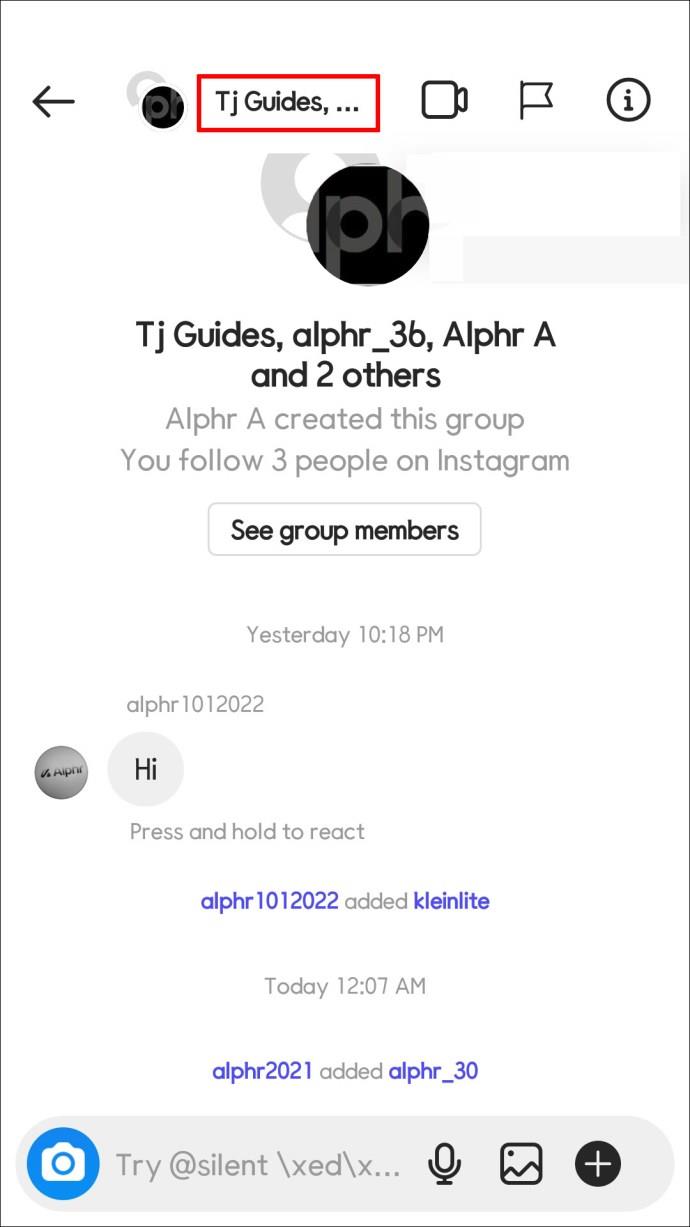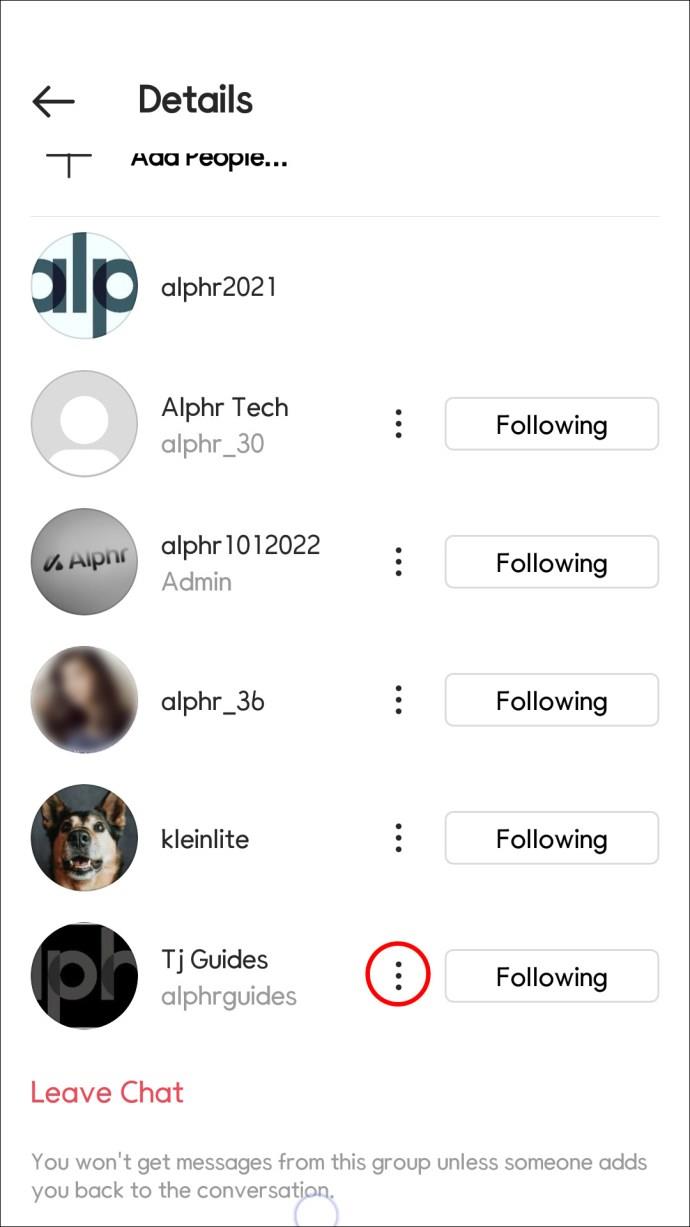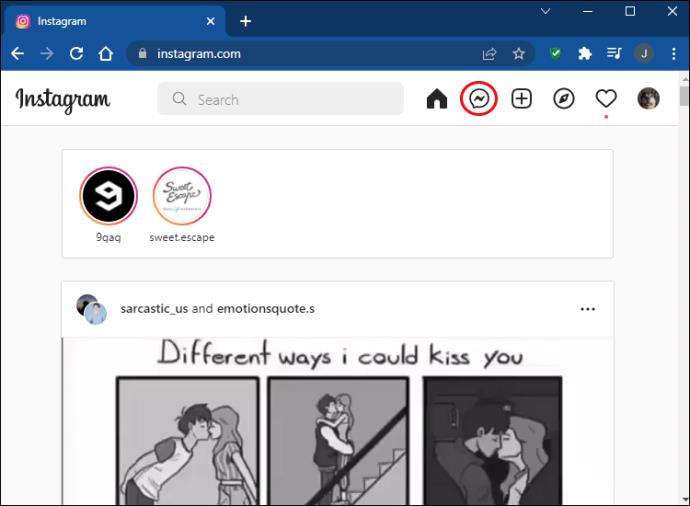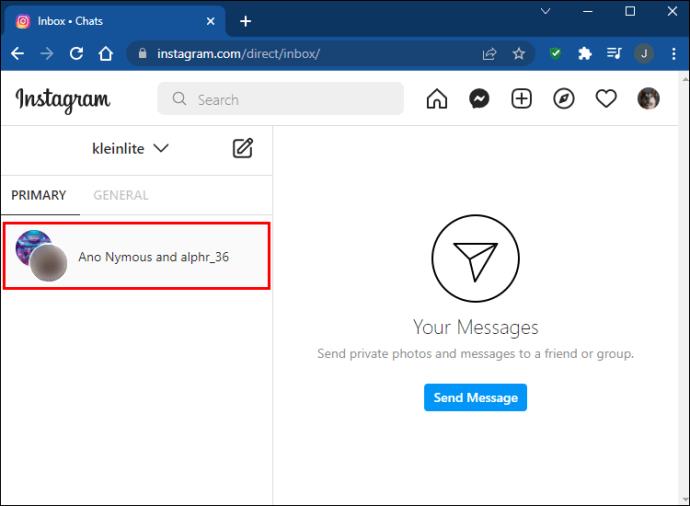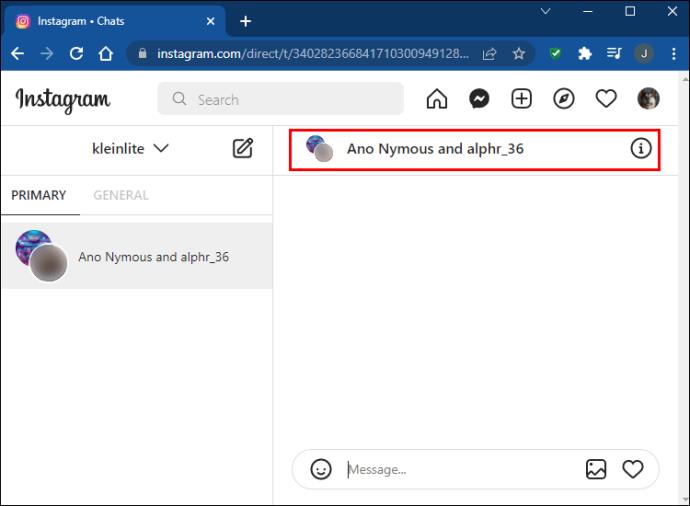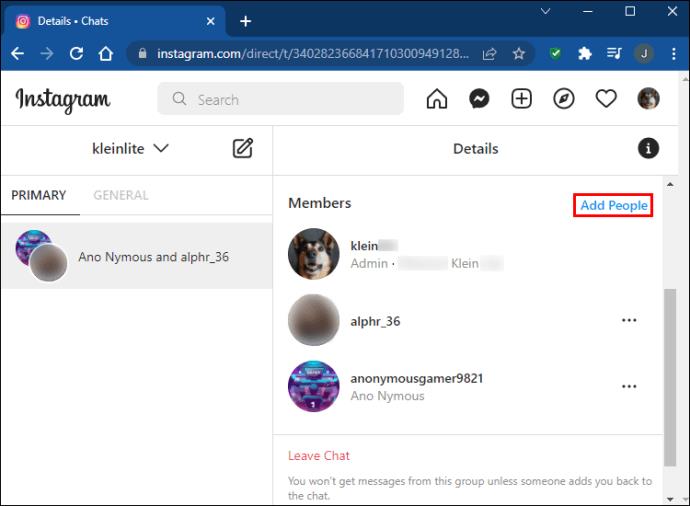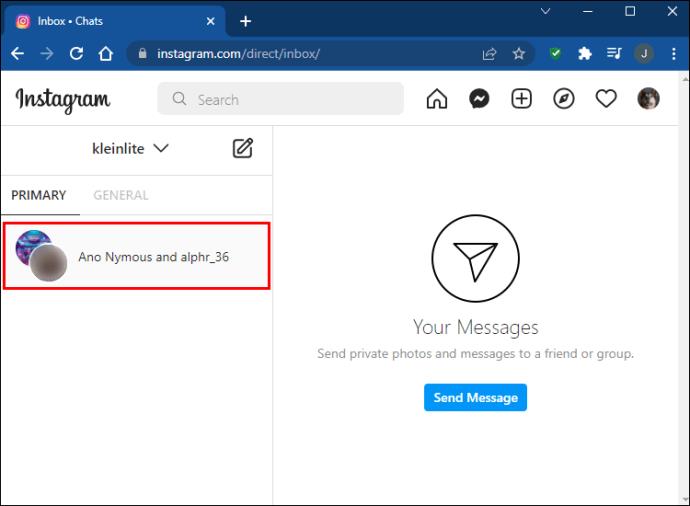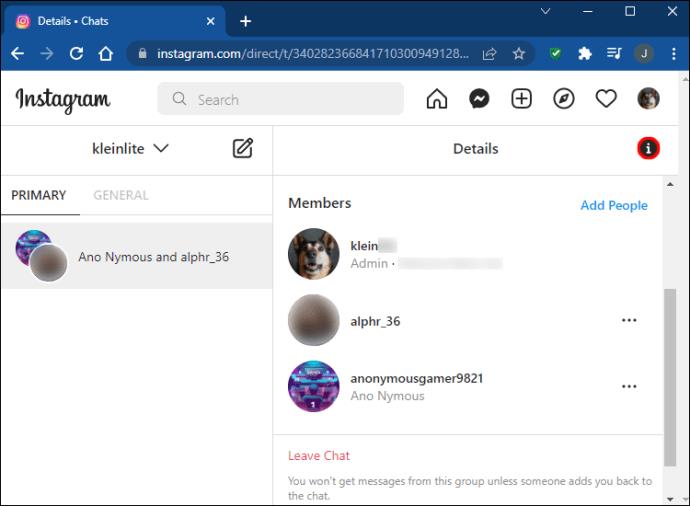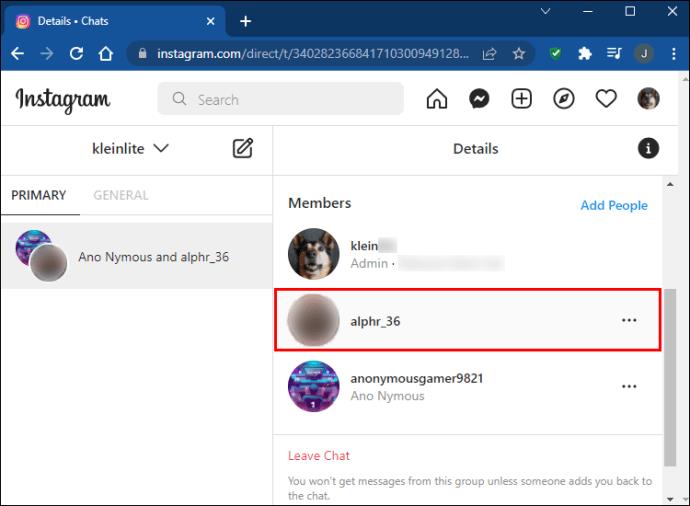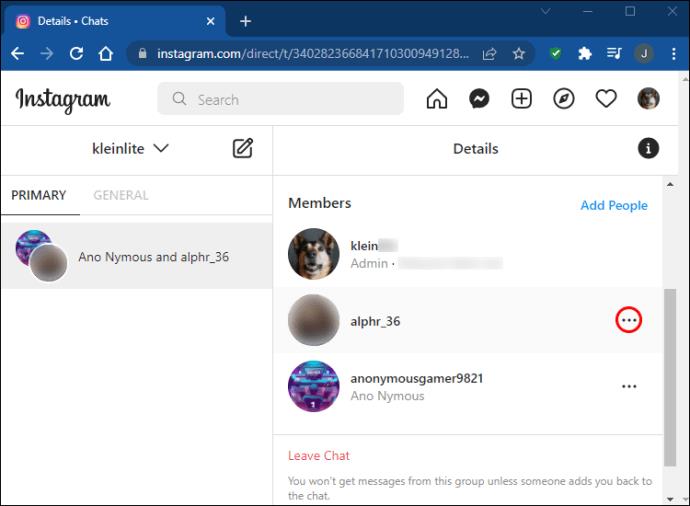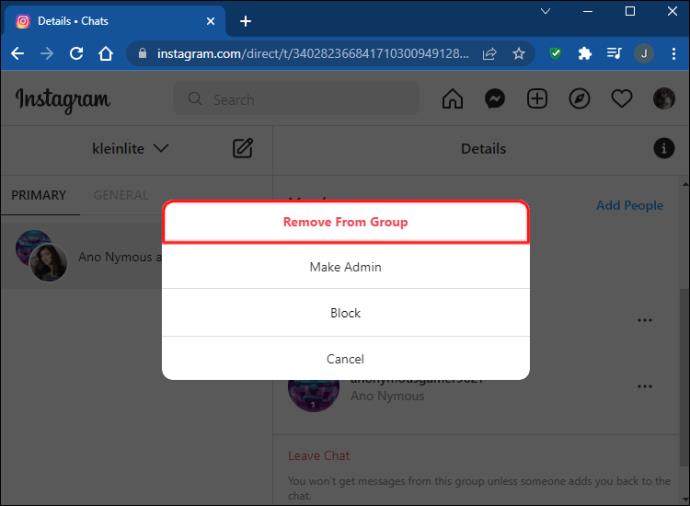Enlaces de dispositivos
Los grupos de Instagram son una forma práctica de enviar mensajes a muchas personas a la vez. Sin embargo, también hay muchas razones por las que es posible que deba eliminar personas del grupo. Tal vez ya no estés en contacto, o ya no usen sus DM de Instagram con tanta frecuencia.

Cualquiera que sea el motivo, hay varias formas de agregar o eliminar a alguien de un grupo de Instagram. Siga leyendo para descubrir cómo agregar y eliminar personas de los grupos de Instagram usando diferentes dispositivos.
Cómo agregar o eliminar a alguien de un grupo de Instagram en un iPhone
Después de crear chats grupales en Instagram, es posible que te hayas olvidado de agregar a alguien. Afortunadamente, puedes agregar fácilmente hasta 35 personas a un chat grupal de Instagram. Siempre que su grupo tenga tres o más usuarios, puede agregar libremente a cualquiera que desee. He aquí cómo hacerlo usando la aplicación para iPhone:
- En la esquina superior derecha de Feed, toque el ícono que abre los DM de Instagram. Suele parecerse a un avión de papel.

- Seleccione el chat al que desea agregar participantes.
- En la parte superior, toca el nombre del grupo.
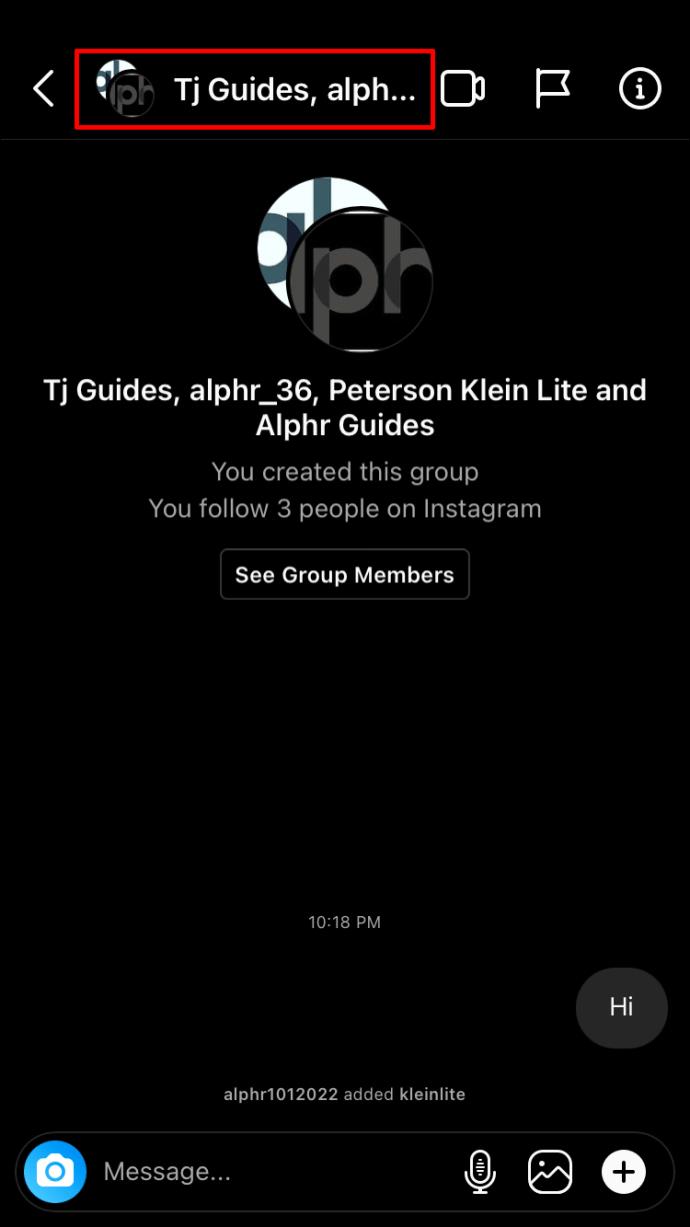
- Junto a Miembros, toque "Agregar personas".
- Ubique y elija las personas que desea agregar y luego presione "Siguiente".

- Presiona en “Agregar”.
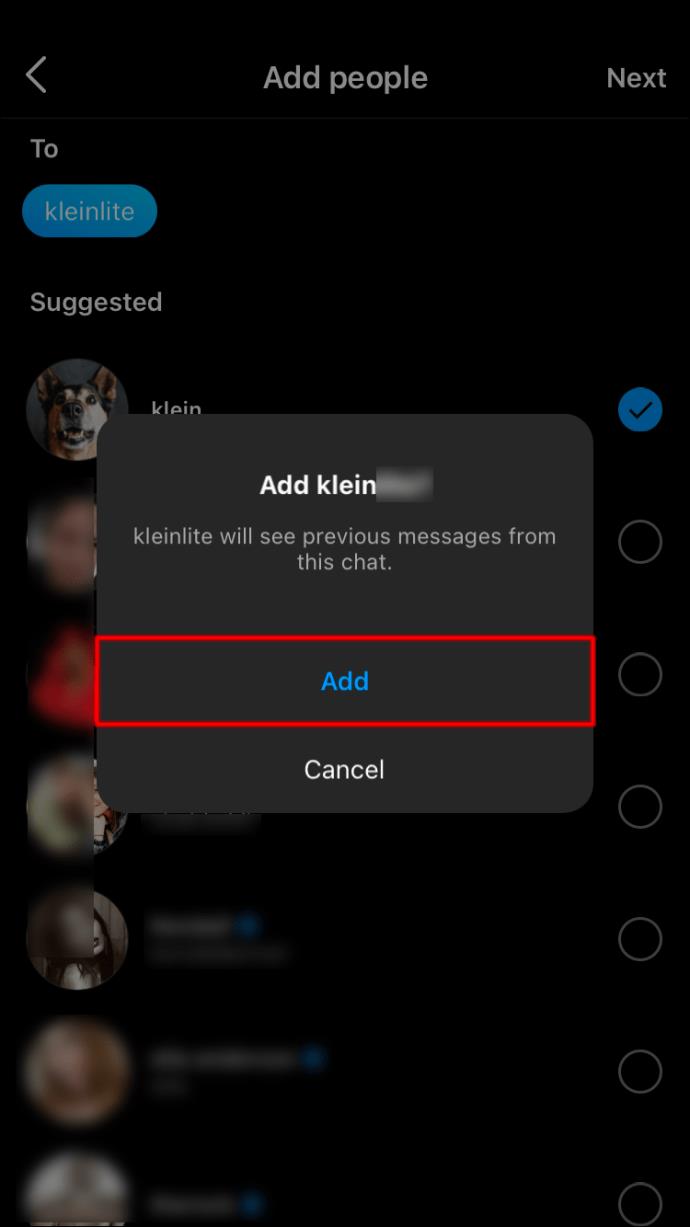
Es tan fácil eliminar personas de los grupos de Instagram como agregarlas. Sigue estos pasos si estás usando un iPhone:
- Abra la aplicación de Instagram y navegue a la página Feed.
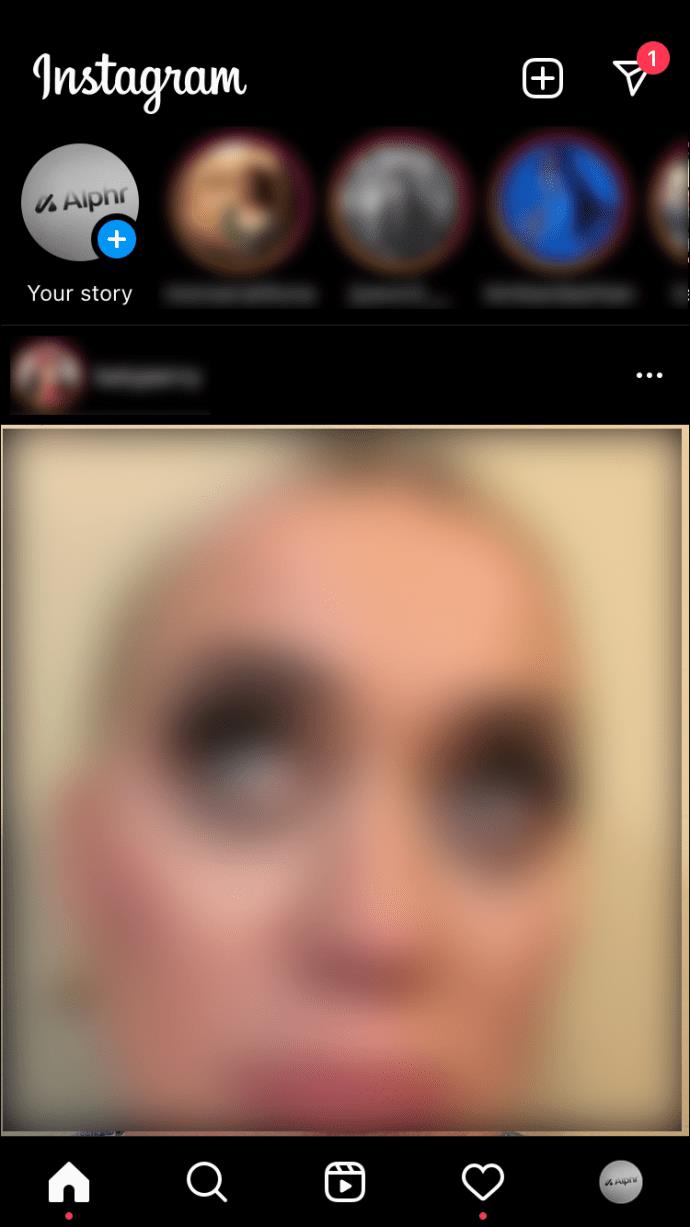
- Para acceder a sus mensajes directos desde la página Feed, toque el símbolo del avión de papel en la esquina superior derecha.

- En tu lista de mensajes directos, localiza el chat grupal. En el caso de que el chat grupal haya estado inactivo durante un período prolongado, es posible que deba desplazarse por su lista de mensajes directos para ubicarlo. De lo contrario, puede usar el cuadro de búsqueda y escribir el nombre del grupo.
- Abre el chat tocándolo una vez que lo hayas localizado.
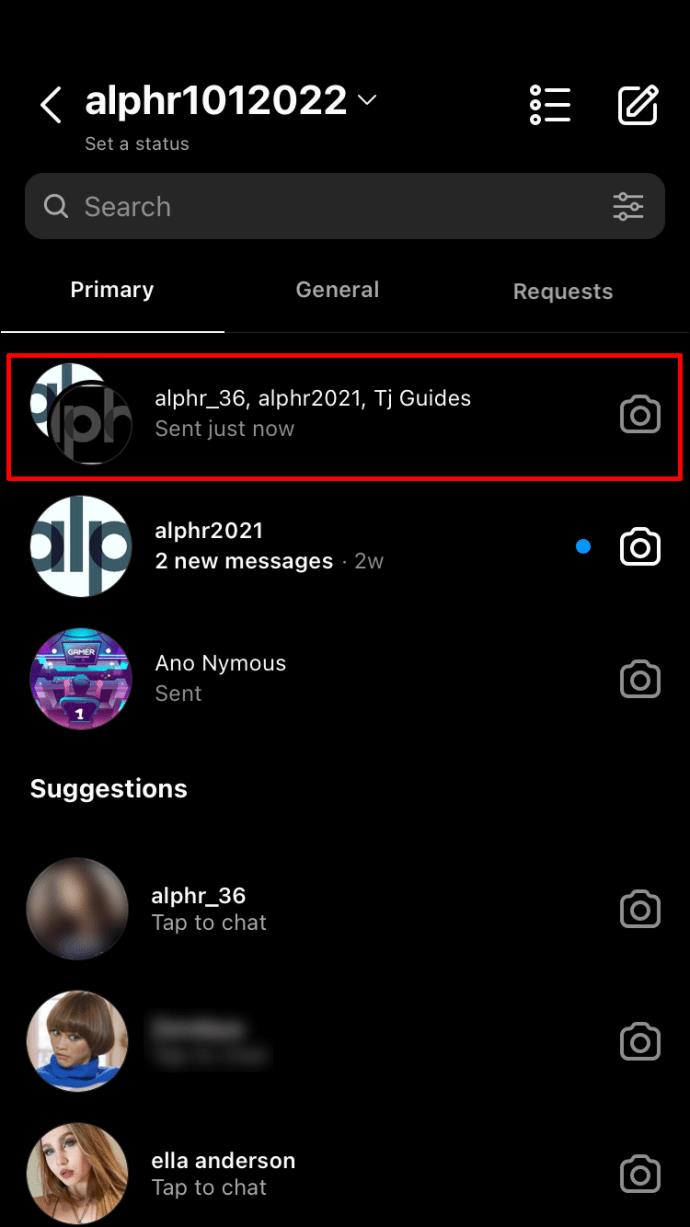
- Para ver la información del grupo, toque la barra de navegación en la parte superior, que muestra algunos nombres de usuario. Estos son los nombres de usuario de los miembros del grupo.
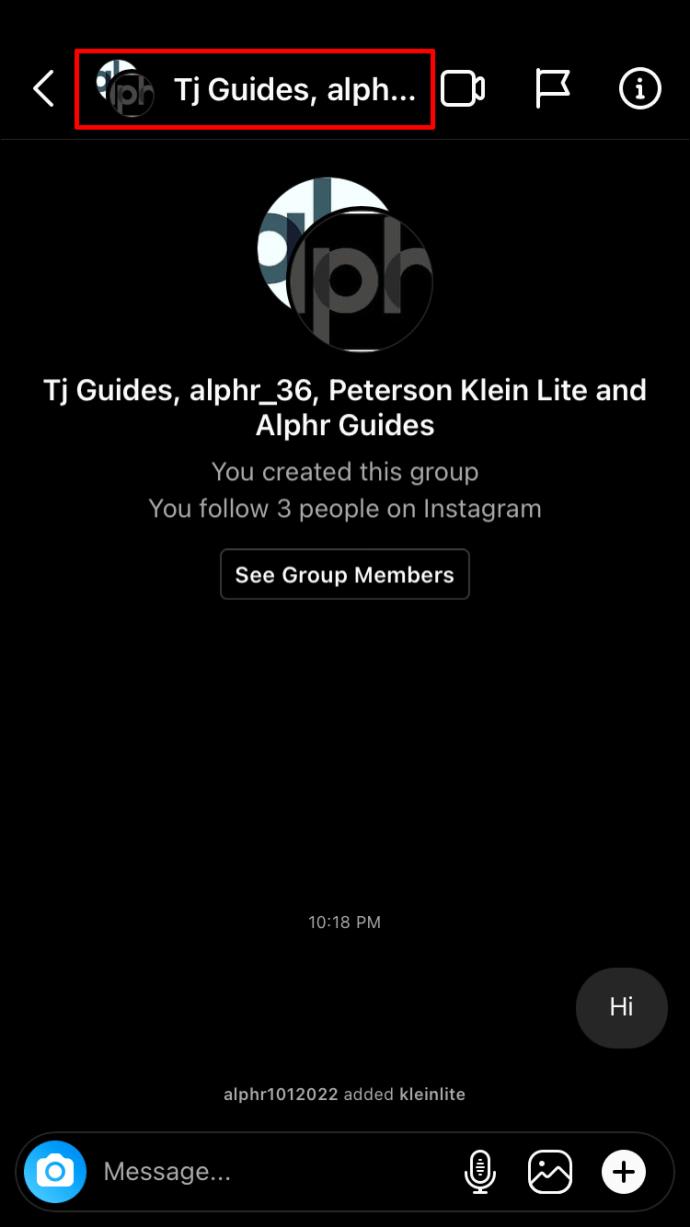
- Localice a la persona que desea eliminar del chat grupal y haga clic en el símbolo de los tres puntos.
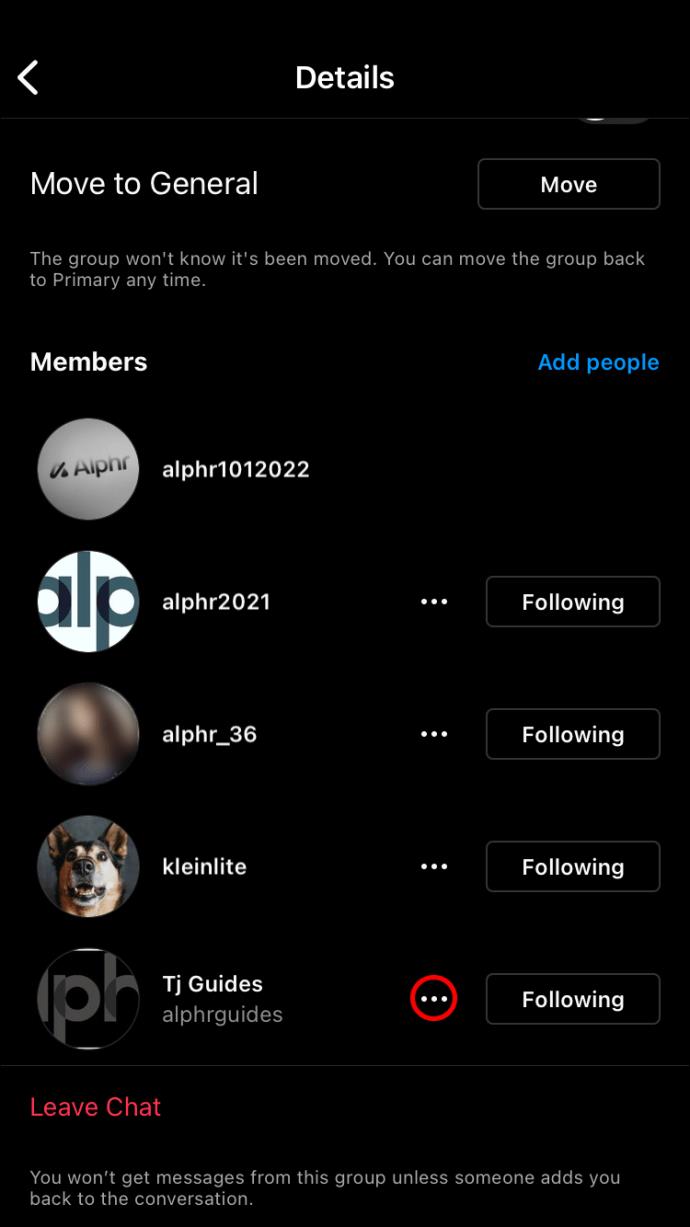
- Busque la opción "Eliminar del grupo" y haga clic en ella.
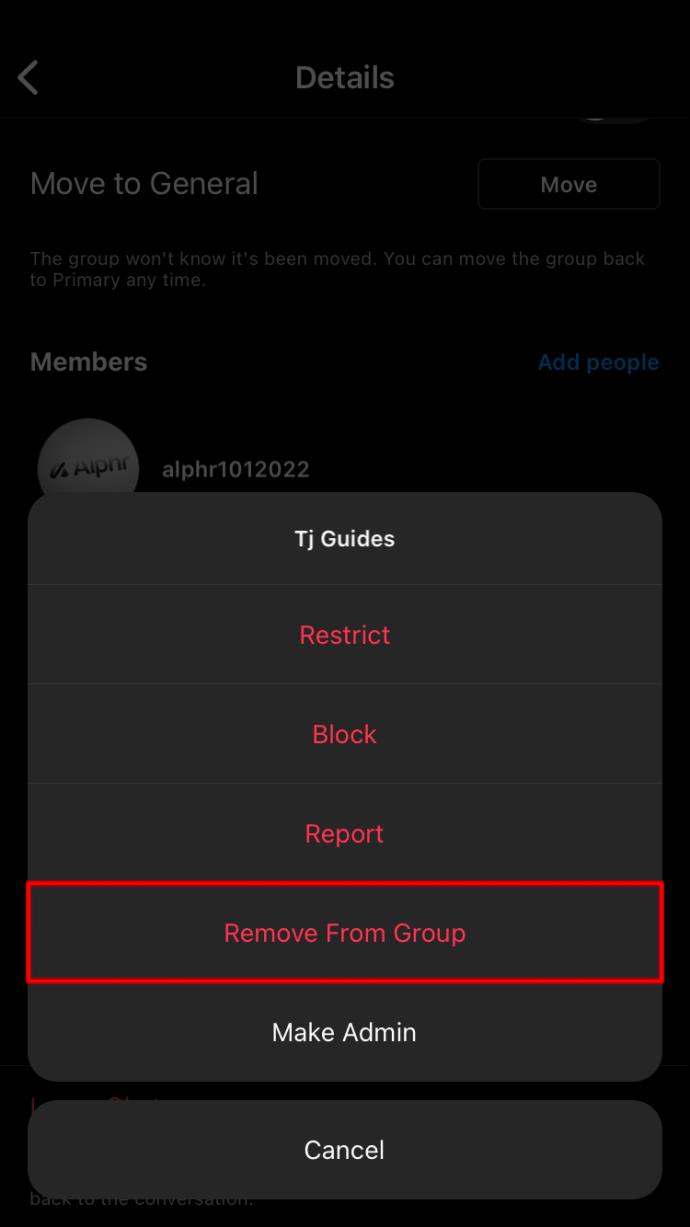
Esto solo es posible cuando eres el administrador del grupo. Después de tocar los tres puntos horizontales, Instagram le presentará cinco opciones: bloquear, informar, restringir, eliminar del grupo y convertirlo en administrador. Si es miembro, se le presentarán solo tres posibilidades al tocar los tres puntos horizontales: bloquear, restringir e informar. No podrá eliminar ningún usuario.
Si desea eliminar personas del chat grupal como miembro, primero debe solicitar el estado de administrador al propietario del grupo. De lo contrario, deberá enviar un mensaje directamente al administrador para solicitar su eliminación.
Cómo agregar o eliminar a alguien de un grupo de Instagram en un Android
La aplicación de Android de Instagram es bastante similar a la versión de iOS. Por lo tanto, los pasos para agregar y eliminar personas de los grupos de Instagram también son similares. Aquí se explica cómo agregar personas a grupos de Instagram usando la aplicación de Android:
- En la esquina superior derecha del Feed, presione el símbolo de DM de Instagram. Por lo general, se asemeja a una burbuja de diálogo con un rayo en el centro.
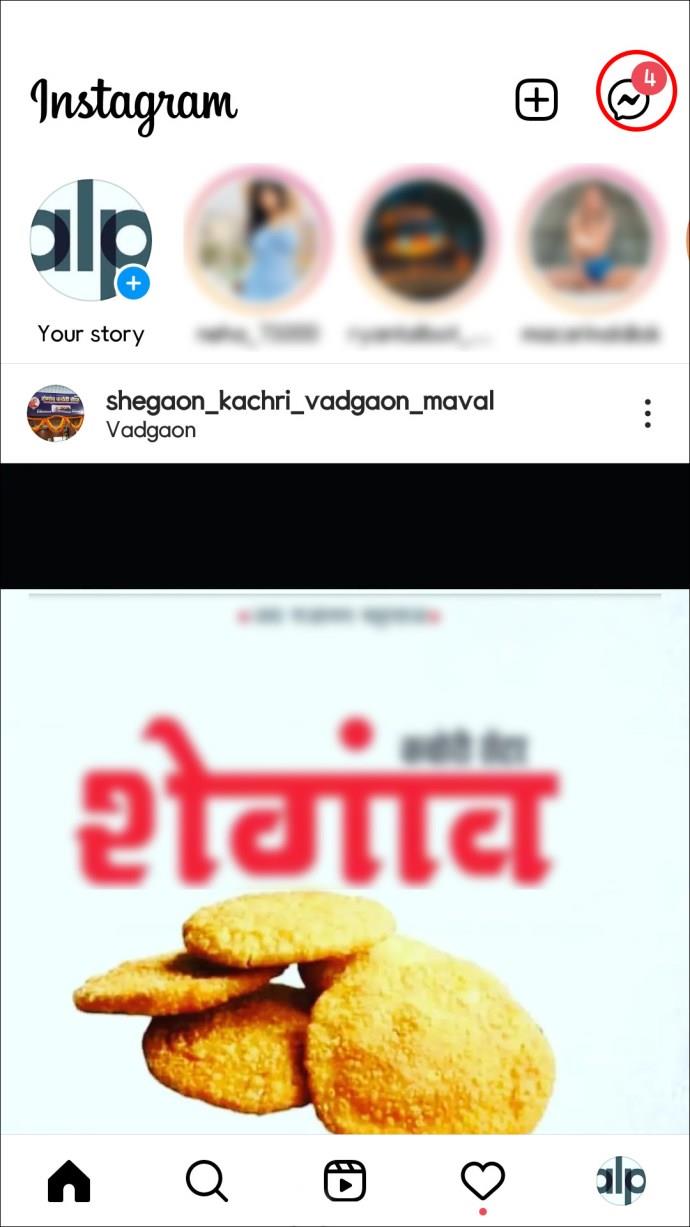
- Navega hasta el chat al que te gustaría invitar a las personas.
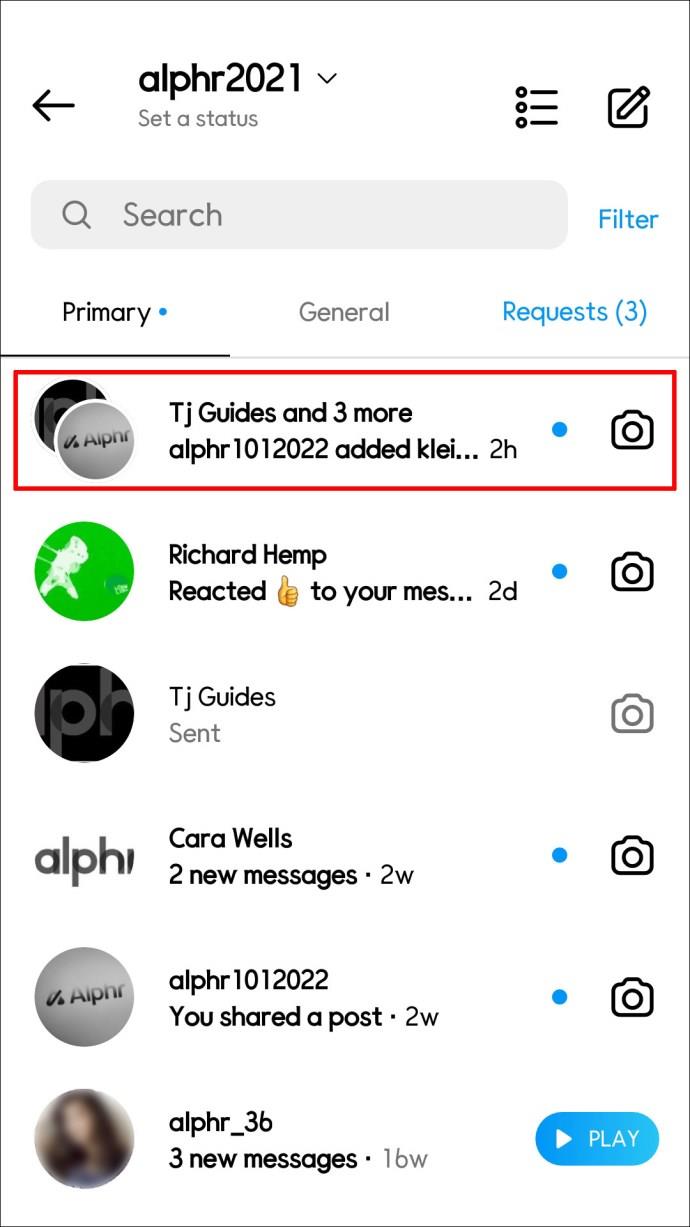
- Toca el nombre del grupo en la parte superior.
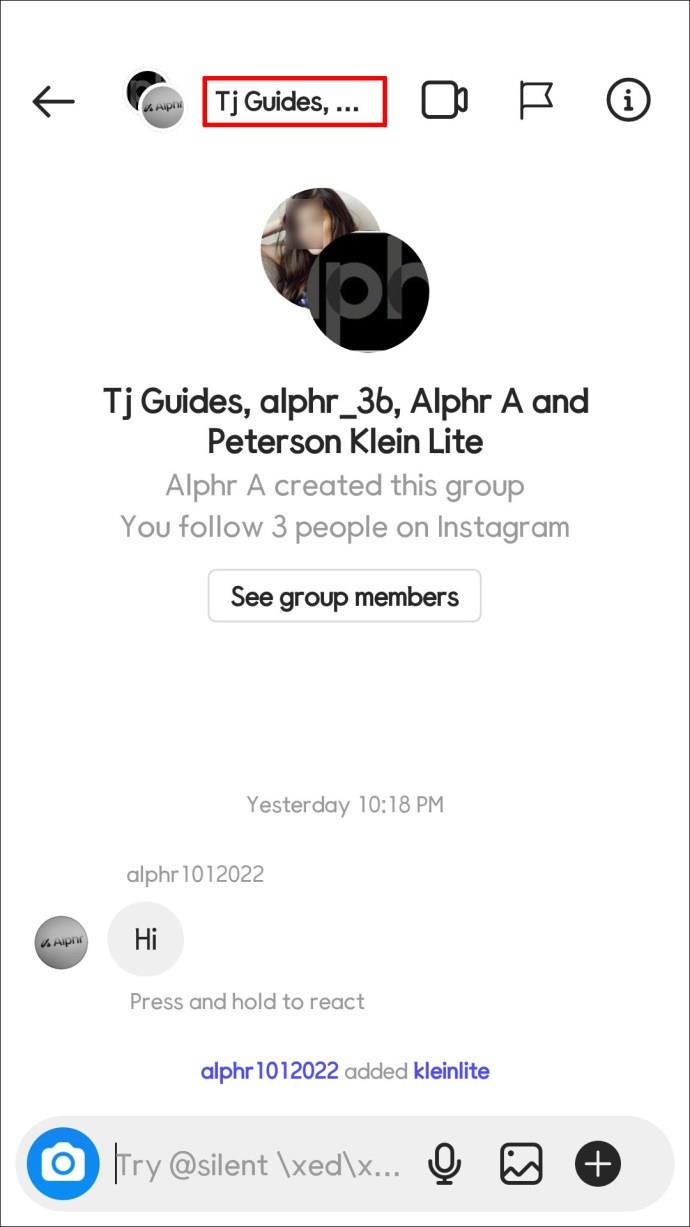
- Seleccione "Agregar personas" junto a Miembros.
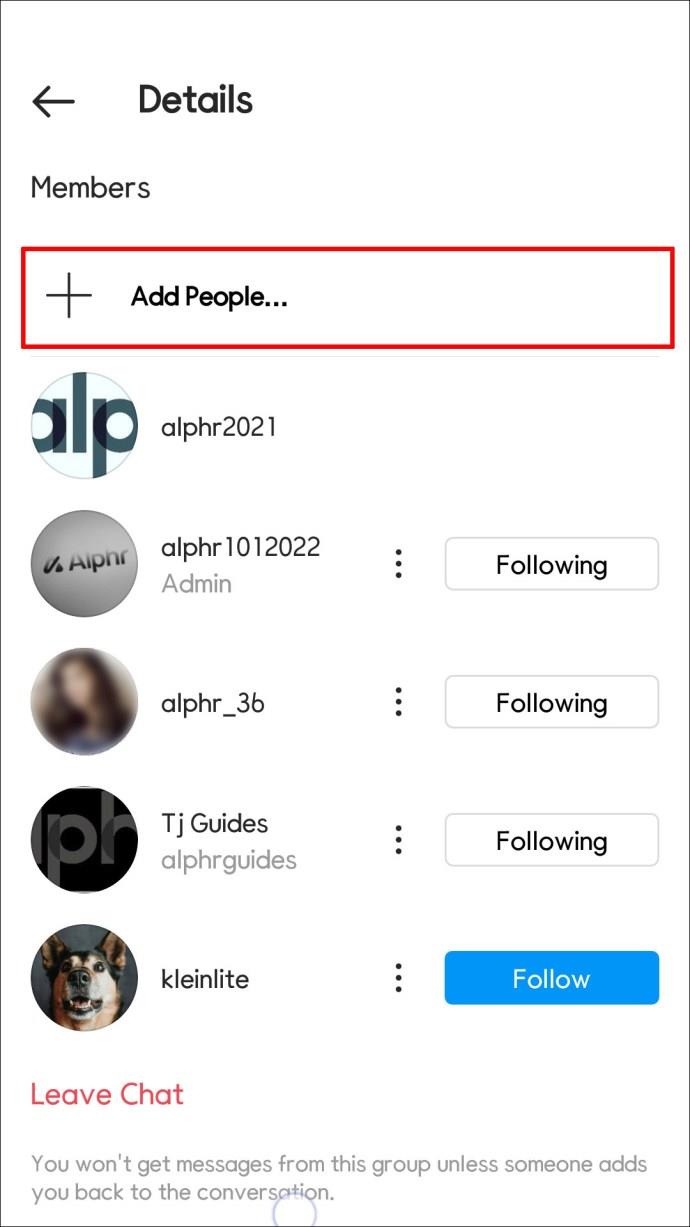
- Ubique y elija las personas que desea agregar y luego haga clic en "Listo".
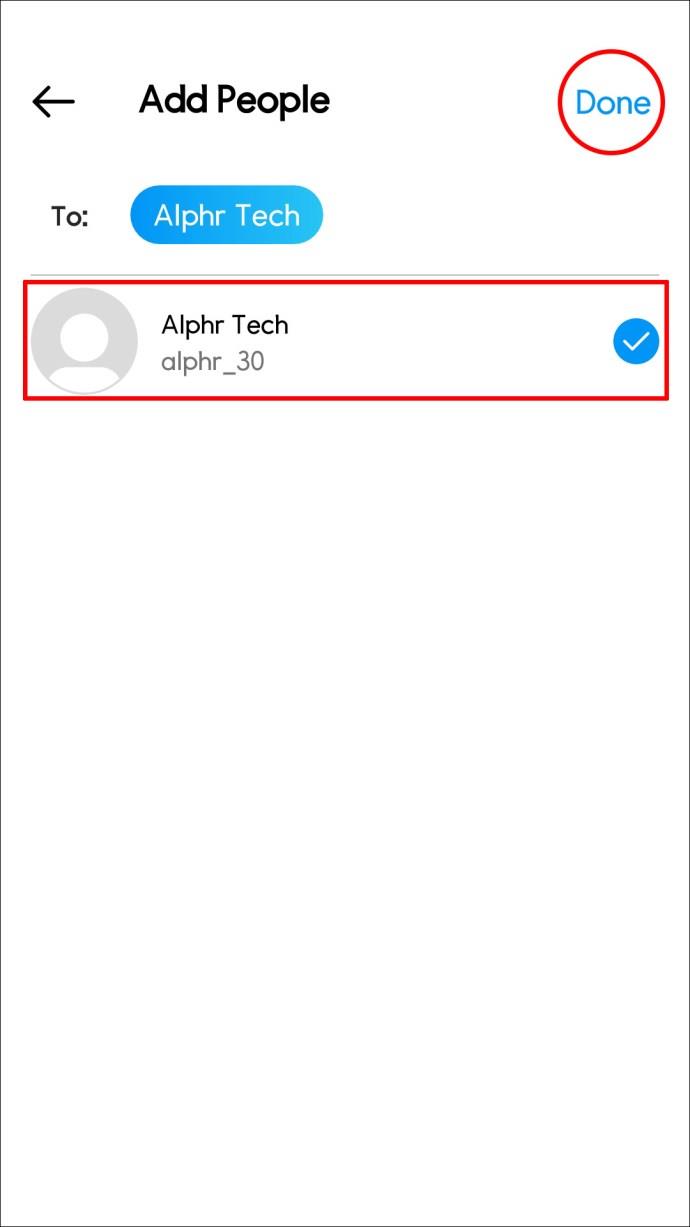
- Presiona "Aceptar".
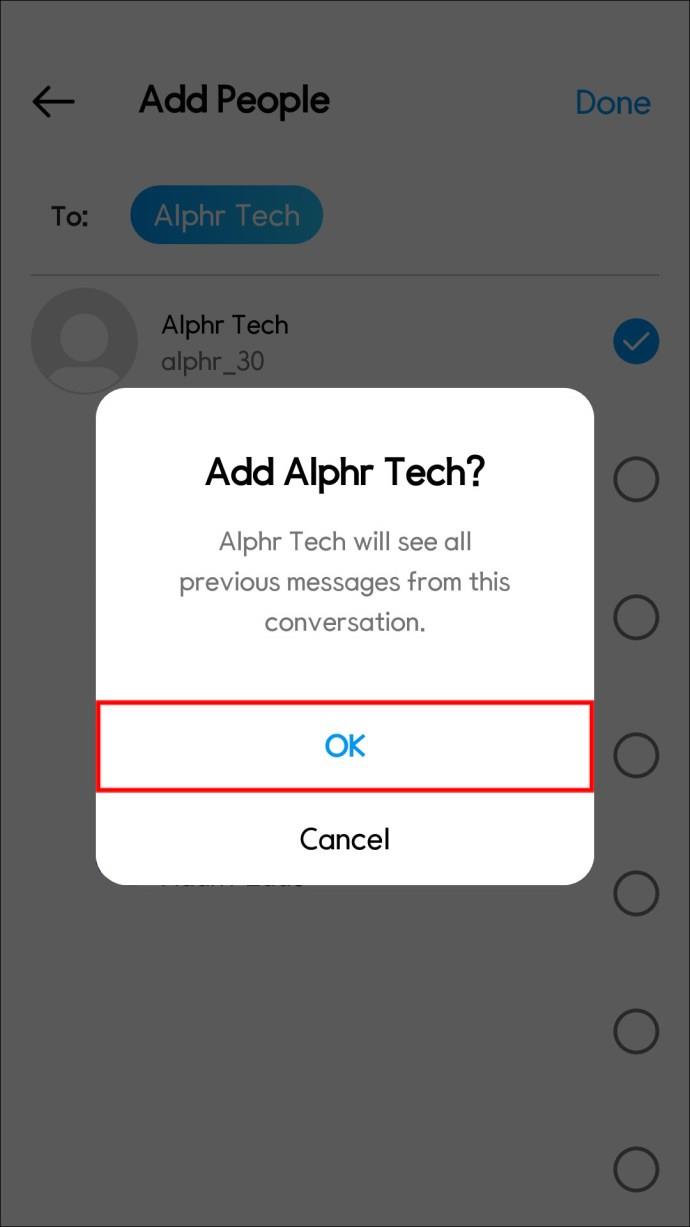
Si desea eliminar a alguien de un grupo de Instagram usando un dispositivo Android, así es como se hace:
- Inicie la aplicación de Instagram y vaya a la página Feed.
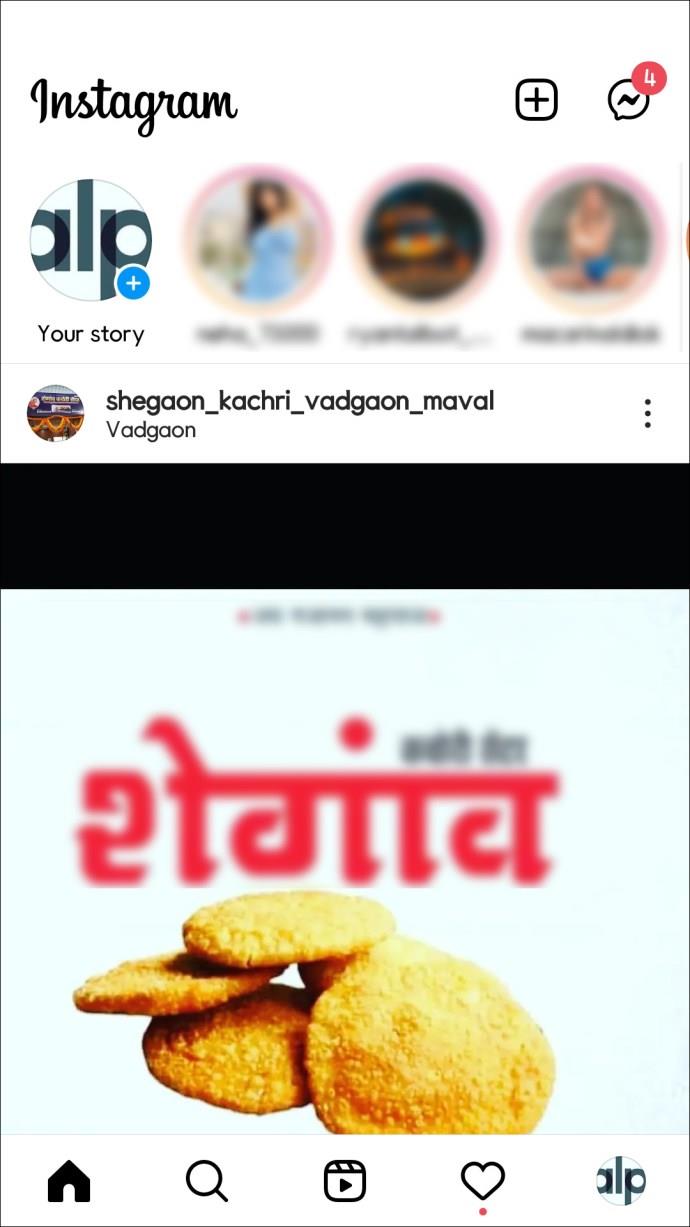
- Desde la página Feed, toque el ícono DM en la esquina superior derecha de su pantalla para ver sus mensajes directos.
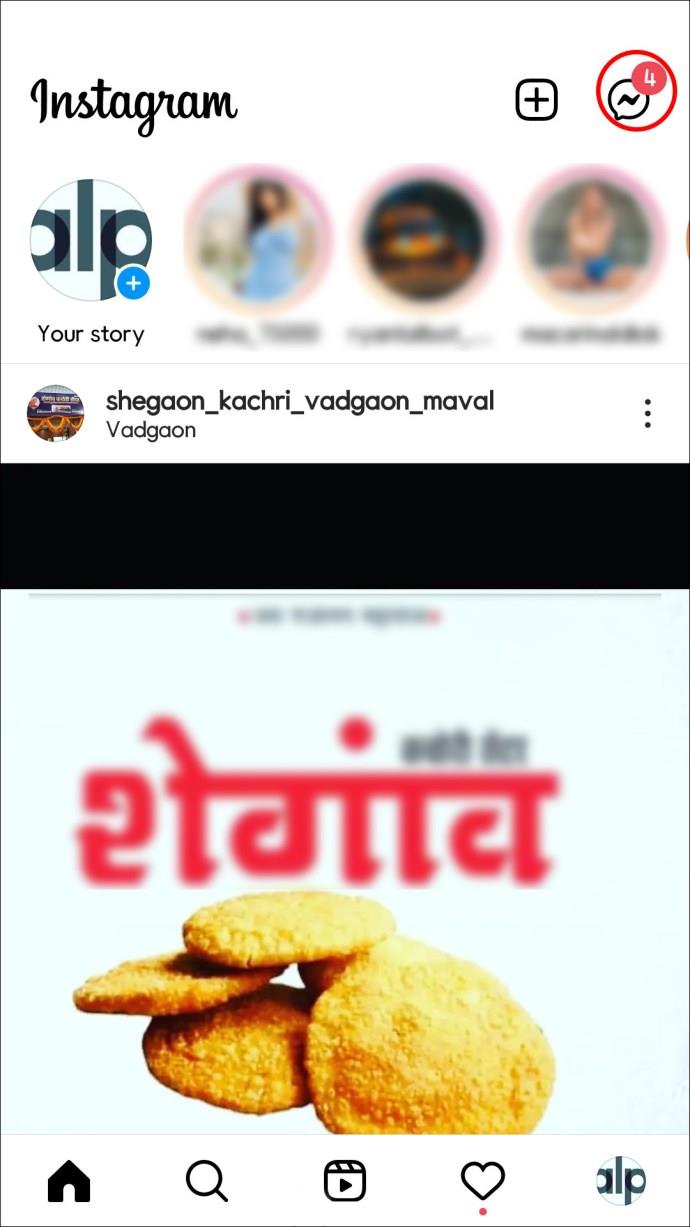
- Localiza el chat grupal en tu lista de mensajes directos. Si el chat grupal ha estado inactivo durante un período prolongado, es posible que deba buscarlo en sus mensajes directos. Alternativamente, puede buscar el nombre del grupo utilizando el cuadro de búsqueda en la parte superior (si corresponde).
- Una vez que haya identificado el chat grupal, tóquelo para abrirlo.
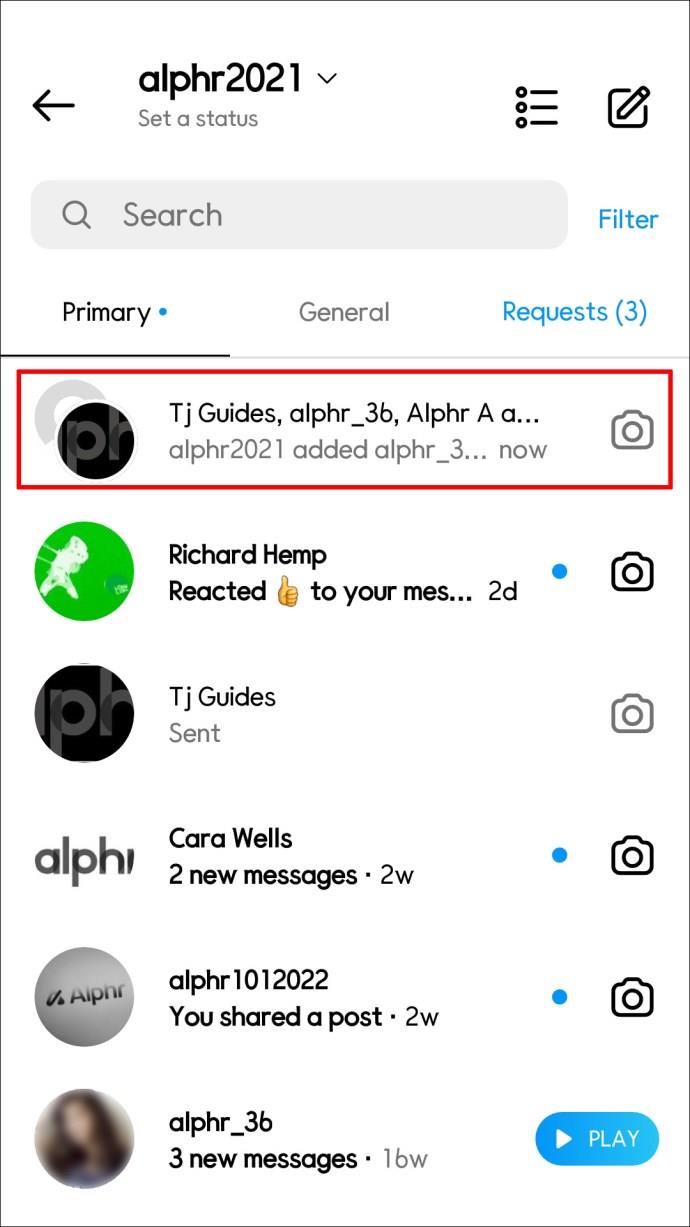
- Para leer información sobre el grupo, presione en la barra de navegación, mostrando algunos nombres de usuario. Estos son los nombres de usuario de los miembros del grupo.
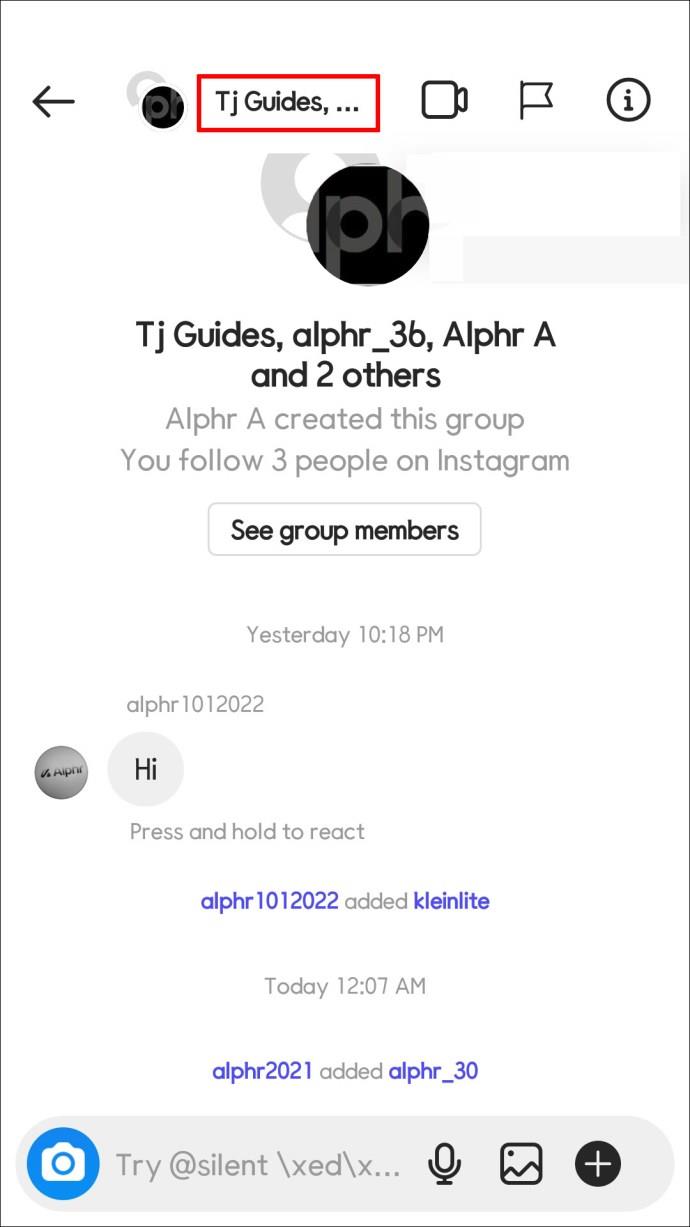
- Localice y haga clic en el símbolo de los tres puntos horizontales junto al nombre de usuario de la persona que desea eliminar del chat grupal.
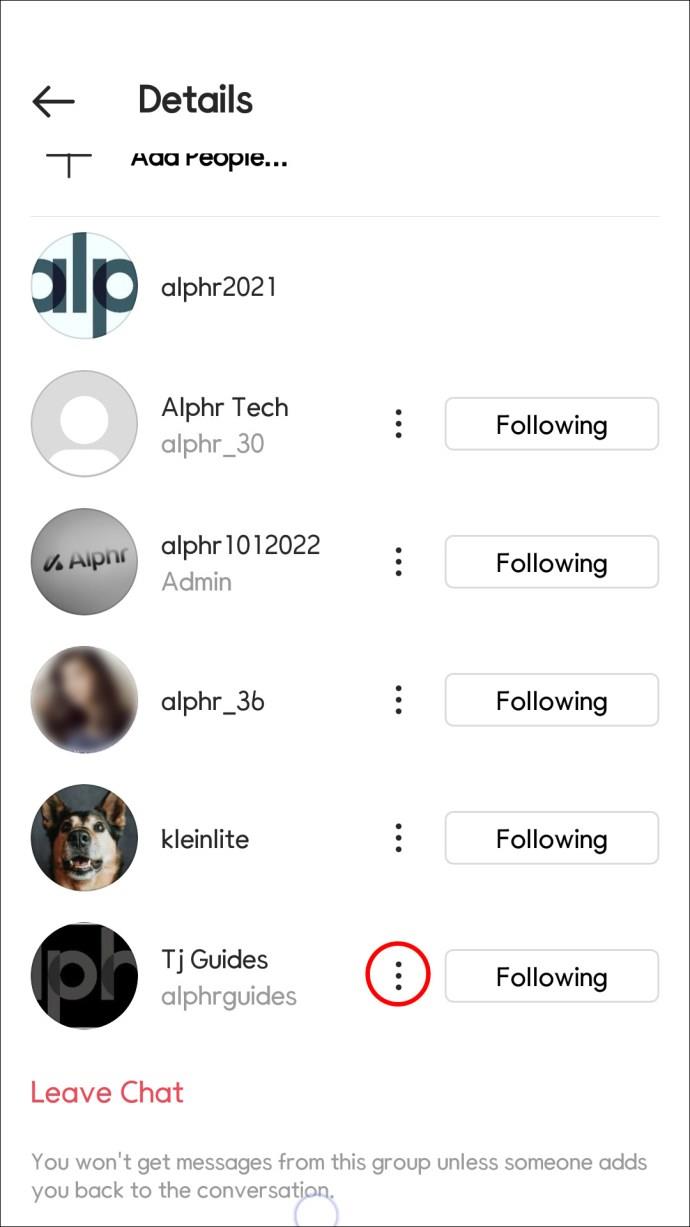
- Busque y haga clic en la opción "Eliminar del grupo".
Nuevamente, esto solo es factible cuando eres el administrador del grupo. También verá las cinco opciones mencionadas anteriormente si es el administrador del grupo. Si eres socio, pulsar sobre los tres puntos horizontales solo te dará tres opciones.
Para eliminar miembros de un chat grupal sin dejar de ser miembro, primero debe obtener el estado de administrador del propietario del grupo. De lo contrario, debe enviar un mensaje directo a un administrador solicitando la eliminación del usuario.
Cómo agregar o eliminar a alguien de un grupo de Instagram en una PC
Instagram también le permite agregar o eliminar personas de grupos usando un navegador web. Puedes hacerlo desde cualquier PC. Aquí se explica cómo agregar personas a grupos usando una PC:
- Abra Instagram usando su navegador web e inicie sesión en su cuenta de Instagram.

- En la esquina superior derecha de Feed, haga clic en el signo de DM de Instagram. Por lo general, tiene la forma de una burbuja de diálogo con un rayo central o un avión de papel.
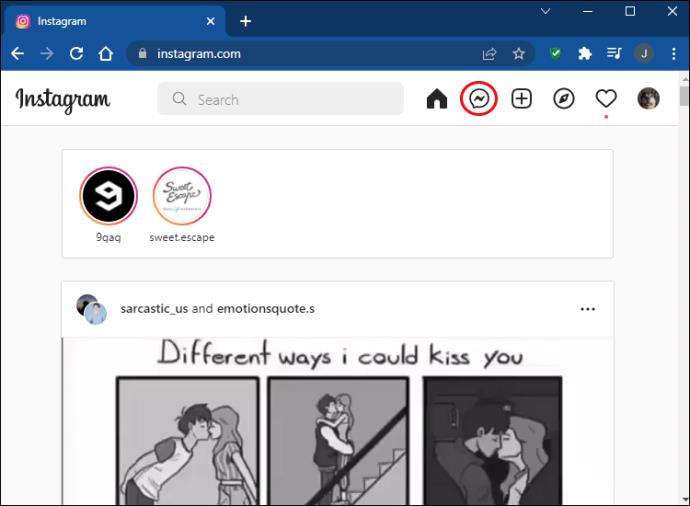
- Navegue a la sala de chat a la que desea invitar a los participantes.
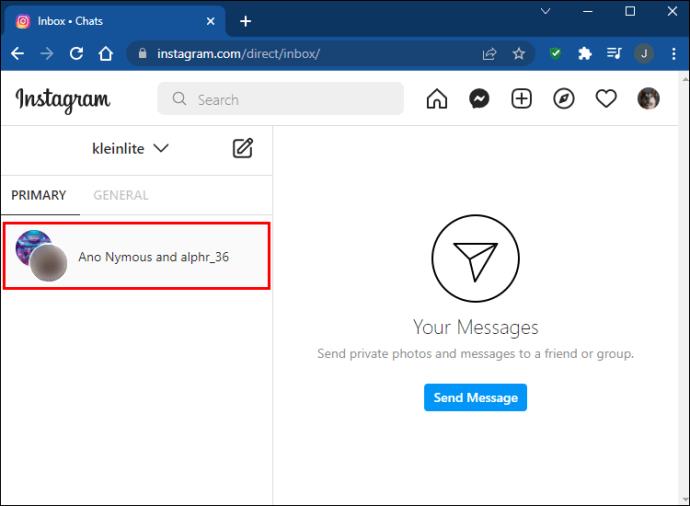
- En la parte superior, toca el nombre del grupo.
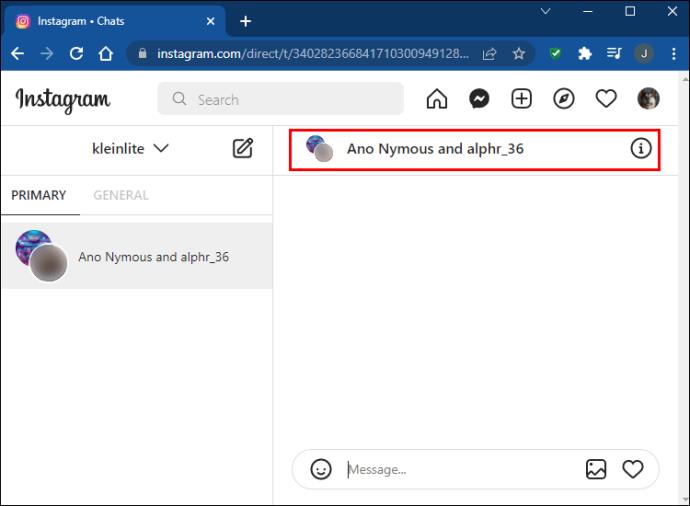
- Junto a Miembros, haga clic en "Agregar personas".
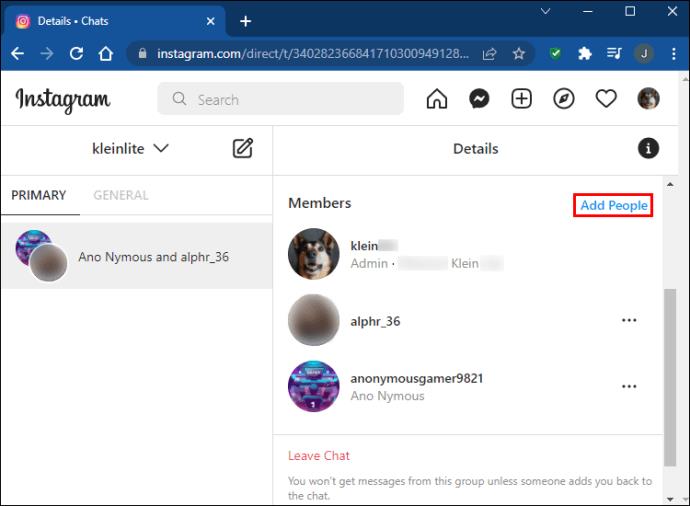
- Ubique y elija las personas que se agregarán, luego haga clic en "Siguiente".

Aquí se explica cómo eliminar personas de los grupos de Instagram usando una PC:
- Usando su navegador, inicie sesión en su cuenta de Instagram.

- Ubique el chat grupal del que desea eliminar miembros.
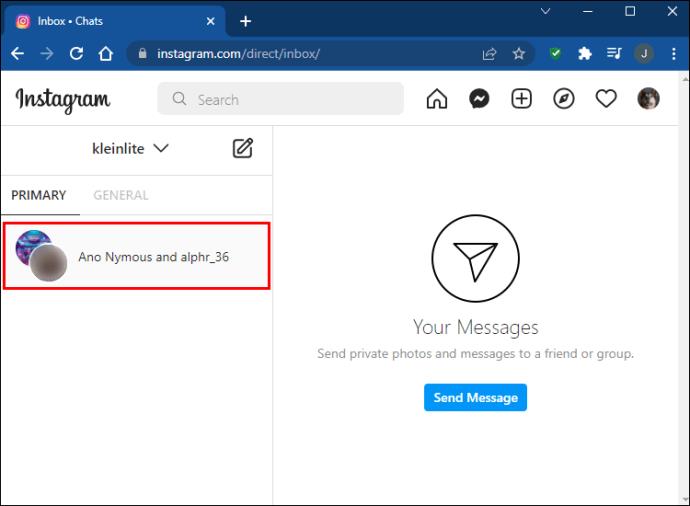
- En la esquina superior derecha de la conversación, haz clic en el símbolo de información.
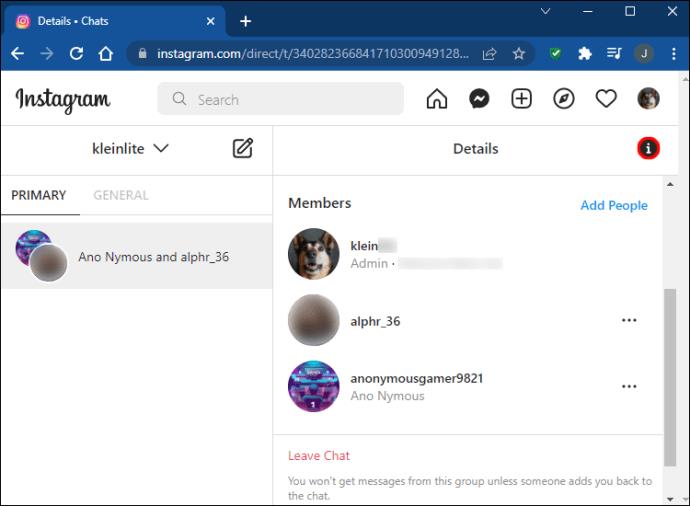
- Localice el usuario que desea eliminar.
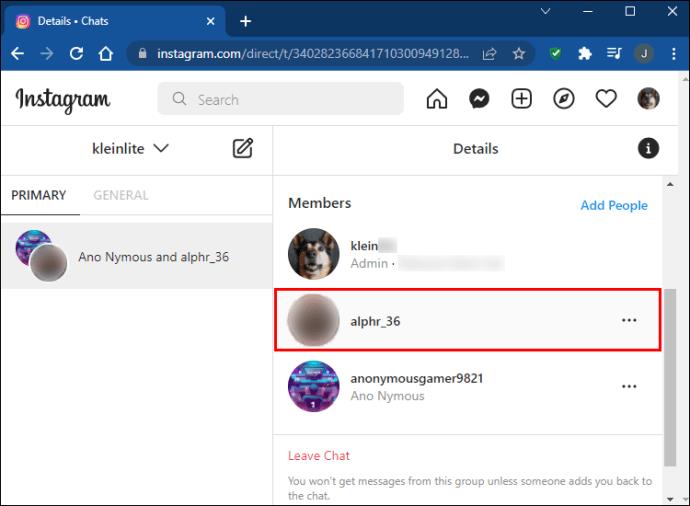
- Para acceder al perfil del usuario, haga clic en los tres puntos verticales al lado del nombre del usuario.
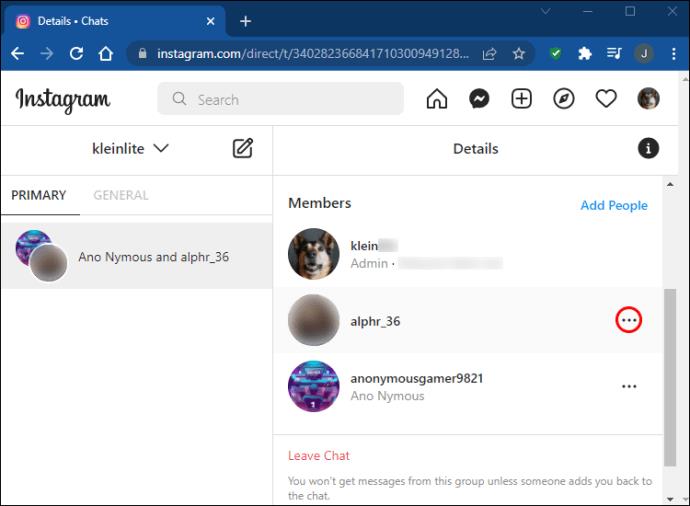
- Seleccione "Eliminar del grupo" en el menú.
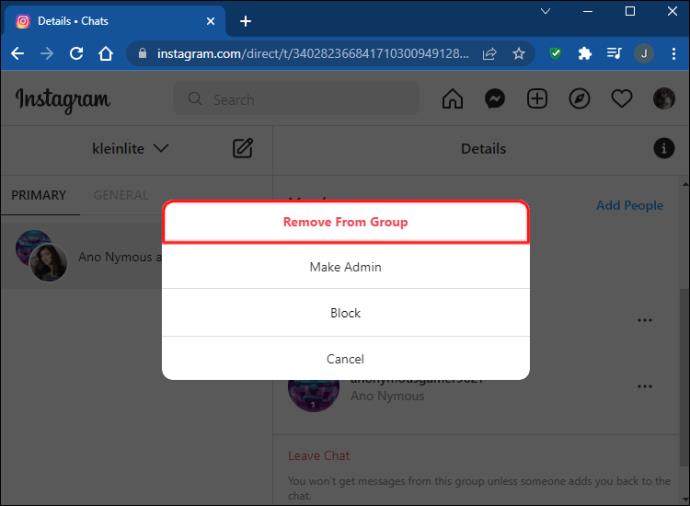
Tenga control sobre sus grupos de Instagram
Al saber cómo agregar y eliminar personas de los grupos de Instagram, puede controlar quién ve los mensajes y los medios compartidos en el grupo. Ya no es posible que alguien que haya sido eliminado de un chat grupal de Instagram envíe o reciba mensajes en el grupo. Sin embargo, la persona que ha sido eliminada del chat aún puede acceder y ver todas las conversaciones y cambios anteriores.
En la conversación, el usuario que se está eliminando recibirá la notificación "administrador [nombre de usuario] eliminado [nombre de usuario]". El usuario borrado ya no podrá participar en el chat. Puede eliminar el chat seleccionando "Eliminar chat" en el menú inferior del chat cuando la persona haya sido eliminada de la conversación. Como resultado, la conversación grupal se eliminará del "Chat principal".
¿Usas grupos de Instagram? ¿Alguna vez ha agregado o eliminado personas de un grupo? ¡Háganos saber en la sección de comentarios a continuación!